Page 1

Magellan® RoadMate
™
Manuale di riferimento
Istruzioni per il funzionamento di
Magellan RoadMate 760
Page 2

IMPORTANTI AVVISI DI SICUREZZA
Magellan RoadMate 760 è un ausilio alla navigazione veicolare progettato per assistere l’utente nel
raggiungere la destinazione selezionata. Durante l’utilizzo di Magellan RoadMate, le norme di sicurezza
che seguono devono essere rispettate per prevenire incidenti che possono determinare lesioni o morte
dell’utente o di altri soggetti:
• Durante la guida, la necessità di visualizzare il display è minima. Le indicazioni vocali
guideranno l’utente a destinazione. Inserire dati o programmare l’unità solo a veicolo fermo.
Quando il veicolo è in movimento, le operazioni di inserimento dati o di programmazione
dell’unità devono essere eseguite da un passeggero.
• È responsabilità dell’utente attenersi a tutte le norme del Codice della Strada.
• È stato fatto il possibile per garantire che il database sia preciso. Tuttavia, le vie di
comunicazione, i punti di interesse (POI), la collocazione di aziende e servizi possono variare nel
tempo. Il database non include, analizza, elabora, considera o riflette alcuno degli elementi che
seguono: limitazioni legali (quali limitazioni connesse a tipo di veicolo, peso, altezza, larghezza,
carico e velocità); pendenza o inclinazione della strada; limitazioni concernenti altezza,
larghezza, carico di ponti o altro; densità abitativa; qualità o sicurezza delle diverse aree;
disponibilità o prossimità di rappresentanti delle forze dell’ordine, di servizi di emergenza,
medici o altri tipi di assistenza; cantieri o altre aree pericolose; limiti di strade o corsie;
condizioni o sicurezza di strade, traffico o infrastrutture viarie; condizioni metereologiche;
caratteristiche o condizioni del fondo stradale; eventi speciali; ingorghi. È responsabilità
dell’utente ignorare qualsiasi suggerimento concernente percorsi vietati, pericolosi o non sicuri.
• Evitare di esporre Magellan RoadMate a condizioni di temperatura estreme. Ad esempio, non
lasciare il dispositivo esposto alla luce diretta del sole per un periodo prolungato.
• Le leggi di alcuni stati vietano di indossare auricolari stereo alla guida di un veicolo. Contattare
l’autorità competente locale per informazioni.
• Al momento dell’installazione dell’unità all’interno del veicolo (con il dispositivo di montaggio
tramite aggancio al parabrezza o utilizzando modalità o accessori alternativi), assicurarsi che
l’unità non riduca la visuale del guidatore sulla strada, non interferisca con il funzionamento dei
dispositivi di sicurezza del veicolo, come gli air bag, e non costituisca un rischio per gli
occupanti del veicolo in caso di dislocazione dell’unità durante la marcia. Sono a carico
dell’utente i rischi connessi ai danni provocati al veicolo o ai suoi occupanti in conseguenza della
modalità scelta per il montaggio dell’unità.
• Per le istruzioni di installazione, consultare il documento Leggimi fornito con il dispositivo
Magellan RoadMate.
© 2005 Thales S.A. Tutti i diritti riservati. Il logo Magellan, Magellan, Magellan RoadMate, Turn it on
and go, TrueView, QuickSpell, SmartDetour, TrueFix e SayWhere sono marchi commerciali di Thales.
Nessuna parte di questo manuale può essere riprodotta o trasmessa in qualsiasi forma o mezzo
elettronico o meccanico, incluse riproduzioni fotostatiche e registrazioni, per alcuno scopo diverso
dall’utilizzo personale da parte dell’acquirente, senza il preventivo permesso scritto di Thales.
631242-07A
Page 3

PRODOTTI CONSUMER DI THALES, RICEVITORE GPS
CONTRATTO DI LICENZA CON L’UTENTE FINALE
IMPORTANTE - LEGGERE ATTENTAMENTE PRIMA DI ROMPERE IL SIGILLO DELLA
CONFEZIONE, DI INSTALLARE IL PROGRAMMA O DI UTILIZZARE IL DISPOSITIVO
Facendo clic sul pulsante di accettazione e installando il software presente sul CD o utilizzando il
software e i dati precaricati (di seguito collettivamente definiti il "Software"), l’utente accetta di
essere vincolato da tutti i termini e le condizioni del presente contratto di licenza software (di
seguito, il "Contratto") comprese, a titolo esemplificativo e non esaustivo, le limitazioni d’uso,
l’esclusione di garanzia e la limitazione di responsabilità da esso previste. Qualora l’utente non
accetti di essere vincolato dai termini e dalle condizioni del presente contratto, dovrà CESSARE
immediatamente L’INSTALLAZIONE o l’UTILIZZO del SOFTWARE, inviando eventuali quesiti in
forma scritta a: Thales Customer Support, Z.A.C. de la Fleuriaye, B.P. 60433, 44474 Carquefou
Cedex, Francia.
La presente licenza non costituisce vendita del software. Il Software e la documentazione relativa
sono opere dell’ingegno tutelate da copyright e contengono importanti informazioni riservate e
confidenziali di proprietà di Thales (di seguito, il "Concessore della licenza") e dei relativi terzi
fornitori, compresi i dati forniti da NAVTEQ. Ciascuno di tali soggetti rimane proprietario delle
informazioni e titolare di tutti i diritti di copyright e proprietari relativi. L’utente concorda di fare
quanto ragionevolmente possibile per tutelare tali interessi proprietari. L’utente concorda di fare
quanto ragionevolmente possibile per tutelare tali interessi proprietari. Le leggi sul copyright vietano
la copia del software per qualsiasi ragione, nonché la copia della documentazione scritta fornita con
il software stesso.
Ai sensi del presente contratto, l’utente dispone di una licenza limitata, non esclusiva e non
trasferibile per l’utilizzo del software in dotazione con il prodotto esclusivamente per scopi personali
e nel rispetto delle limitazioni specificate di seguito. Non è consentito concedere in sublicenza,
noleggiare o affittare il software, ma è possibile trasferire permanentemente la licenza per l’uso del
software stesso e della relativa documentazione, tramite consegna a terzi del pacchetto software
originale, compreso il presente contratto, unitamente al materiale hardware. Il cessionario dovrà
quindi confermare in forma scritta al concessore della licenza il proprio consenso a tutti i termini e a
tutte le condizioni di cui alla presente licenza software. Tale trasferimento pone fine alla licenza per
l’uso del software. Il concessore della licenza e i relativi fornitori terzi conservano tutti i diritti relativi
al software. Qualora il software venga fornito su CD, l’utente ha facoltà di installarne una copia su un
computer per consentire il download di dati dal computer stesso, da utilizzarsi su un unico ricevitore
GPS portatile della linea Magellan. il concessore di licenza e i suoi fornitori terzi conservano la
totalità dei diritti relativi al programma non espressamente ceduti tramite il presente contratto.
Limitazioni d’uso L’utente potrà utilizzare il software solo su un singolo computer e su un unico
ricevitore GPS Magellan, di cui sia proprietario o locatario. Non è consentito utilizzare il software
nell’ambito di sistemi di time-sharing o di servizi di consulenza, su base temporanea o permanente,
senza il previo consenso scritto del concessore della licenza. Ad eccezione di quanto espressamente
permesso dai regolamenti obbligatori (leggi nazionali basate sulla Direttiva Europea sul Software
(91/250) e sulla Direttiva sui Database (96/9)), l’utente si impegna a non tradurre, modificare,
adattare, smontare, decompilare o invertire la programmazione del Software e a non creare opere
derivate dal Software o dalla documentazione né delle relative parti. L’utente potrà utilizzare il
software solo in combinazione con un ricevitore GPS Magellan prodotto dal concessore della licenza.
Qualsivoglia riproduzione o distribuzione non autorizzata del software o di qualsiasi sua parte potrà
comportare gravi sanzioni civili e penali e sarà perseguita nella misura massima prevista dalla legge.
Se l’utente desidera ottenere informazioni sull’interoperabilità quale definita dalle normative
nazionali basate sulla Direttiva Europea in materia di software, è tenuto a mettere il concessore della
licenza e i relativi fornitori terzi nella condizione di fornire dette informazioni a condizioni
Page 4

ragionevoli, in particolare per quanto concerne i costi, da determinarsi a cura del concessore della
licenza e dei relativi fornitori terzi. L’utente finale dovrà indennizzare e manlevare il concessore della
licenza e i suoi terzi fornitori (nonché i terzi fornitori di questi ultimi) e i loro funzionari, dipendenti
e agenti da qualsivoglia pretesa, richiesta o azione, indipendentemente dalla natura o dal motivo di
quest’ultima, che preveda richiesta di indennizzo per perdite, spese, costi, danni o lesioni (comprese
lesioni mortali) derivanti dall’utilizzo o dal possesso del software.
Il presente contratto è valido fino a risoluzione. Alla presenza licenza verrà posto fine senza
preavviso dal concessore in caso di violazione di qualsiasi disposizione del contratto a opera
dell’utente. A seguito di tale terminazione, l’utente dovrà cessare qualsiasi utilizzo del software e
della documentazione e restituirli al cedente licenza, unitamente a qualsiasi eventuale copia degli
stessi. Il presente contratto è regolato e da interpretarsi in conformità alle leggi francesi senza
riferimento alle norme in materia di conflitto di leggi e alla Convenzione delle Nazioni Unite sui
contratti per la vendita internazionale di beni mobili.
RINUNCIA ALLE GARANZIE E LIMITAZIONE DI RESPONSABILITÀ. : FATTA ECCEZIONE PER
QUANTO PREVISTO DALLA GARANZIA LIMITATA CHE ACCOMPAGNA IL PRODOTTO,
IL CONCESSORE DELLA LICENZA E I RELATIVI FORNITORI TERZI (NONCHÉ I RELATIVI
SUBFORNITORI) ESCLUDONO QUALSIASI GARANZIA E DICHIARAZIONE, ESPRESSA O
IMPLICITA, RELATIVA AL SOFTWARE, AI SUPPORTI, ALLA DOCUMENTAZIONE, AI RISULTATI E
ALL’ESATTEZZA DEL SOFTWARE ED ESCLUDONO INOLTRE CON LA PRESENTE QUALSIASI
GARANZIA RELATIVA ALLA COMMERCIABILITÀ O ALL’IDONEITÀ A UN PARTICOLARE USO E
ALLA NON VIOLAZIONE DI DIRITTI ALTRUI. IL CONCESSORE DELLA LICENZA E I SUOI TERZI
FORNITORI (E RELATIVI SUBFORNITORI) NON GARANTISCONO CHE IL SOFTWARE RISPONDA
AI REQUISITI DELL’UTENTE O CHE IL SUO FUNZIONAMENTO SIA ESENTE DA INTERRUZIONI O
ERRORI. L’utilizzo di un ricevitore GPS non può sostituire la capacità di giudizio del singolo nel
corso degli spostamenti e non può essere utilizzato come unico mezzo di riferimento durante gli
spostamenti stessi.
Il Concessore della licenza e i fornitori per conto terzi (e relativi subfornitori) declinano qualsiasi
responsabilità nei confronti dell’utente e di terzi per i danni specifici, fortuiti, indiretti o
consequenziali (compresi, ma non limitati a, perdite di profitti o risparmi, tempi di fermo, danni o
sostituzioni dell’attrezzatura o della proprietà, recupero o sostituzione di software o dati) relativi a
reclami basati su garanzie, contratti, illeciti (comprese negligenze), responsabilità oggettiva o altro,
anche se il Concessore della licenza o i relativi fornitori per conto terzi sono stati informati della
possibilità di tali reclami o danni. La responsabilità del concessore della licenza e dei suoi fornitori
terzi (e relativi subfornitori) in materia di danni non può eccedere l’importo effettivo pagato per il
ricevitore GPS.
Poiché alcune giurisdizioni non ammettono l’esclusione o la limitazione di garanzie implicite o di
responsabilità per danni incidentali o conseguenti, le limitazioni o le esclusioni di cui sopra
potrebbero non essere applicabili all’utente.
Copyright © 2005 Thales SA. Tutti i diritti riservati.
Dati inclusi © 2005 NAVTEQ BV. Tutti i diritti riservati.
Thales Navigation SA. Z.A.C. de la Fleuriaye, B.P. 60433, 44474 Carquefou Cedex, Francia
Telefono: +33 (0)2 28 09 38 00, Fax: +33 (0)2 28 09 39 39
Page 5

GARANZIA LIMITATA PER I PRODOTTI THALES MAGELLAN
Tutti i ricevitori satellitari di sistemi di posizionamento globali (GPS) Thales sono aiuti alla
navigazione e non intendono sostituire altri sistemi di navigazione. Si consiglia all’acquirente di
effettuare un attento posizionamento cartografico e di usare giudizio. LEGGERE ATTENTAMENTE LA
GUIDA DELL’UTENTE PRIMA DI USARE IL PRODOTTO.
1. GARANZIA THALES
Thales si impegna a garantire i propri ricevitori satellitari GPS e gli accessori hardware contro difetti
dei materiali o di fabbricazione, in conformità con le specifiche del prodotto pubblicate da Thales,
per un periodo di due anni dalla data dell’acquisto originale del prodotto o per un periodo più lungo,
come richiesto dalla legge. QUESTA GARANZIA È VALIDA SOLO PER L’ACQUIRENTE INIZIALE DI
QUESTO PRODOTTO.
Nell’eventualità di un difetto, Thales, a sua discrezione, riparerà o sostituirà i prodotti hardware
senza addebitare nessuna spesa al cliente per parti o manodopera. Il prodotto riparato o sostituito
sarà garantito per 90 giorni dalla data di ritorno della spedizione o per il numero di giorni rimanenti
dalla garanzia originale, a seconda di quale dei due sia maggiore. Thales garantisce, per un periodo
di 30 giorni dalla data di spedizione, che i prodotti software o il software incluso nei prodotti
hardware siano esenti da difetti nell’unità e che offrano prestazioni sostanzialmente conformi a
quando indicato nella documentazione aggiornata fornita con il software (ivi inclusi gli
aggiornamenti). La sola obbligazione di Thales consiste nel correggere o sostituire l’unità o il
software in modo da risultare sostanzialmente conforme alla documentazione aggiornata con essi
fornita. Thales non garantisce che il software soddisfi le necessità dell’acquirente o che le sue
operazioni si svolgano senza interruzioni ed esenti da errori o virus. L’uso del software è a rischio e
pericolo dell’acquirente.
2. TUTELA DELL’ACQUIRENTE
L’ESCLUSIVA TUTELA DELL’ACQUIRENTE, SOTTO LA PRESENTE GARANZIA SCRITTA O
QUALSIASI GARANZIA TACITA, È LIMITATA ALLA RIPARAZIONE O SOSTITUZIONE, A
DISCREZIONE DI THALES, DI COMPONENTI DIFETTOSI DEL RICEVITORE SATELLITARE O DI
QUEGLI ACCESSORI COPERTI DA QUESTA GARANZIA. I SERVIZI DI ASSISTENZA, SOTTO LA
PRESENTE GARANZIA, VERRANNO EFFETTUATI ESCLUSIVAMENTE DA UN CENTRO
ASSISTENZA AUTORIZZATO THALES. QUALSIASI SERVIZIO DI ASSISTENZA NON AUTORIZZATO
DA THALES RENDERÀ NULLA QUESTA GARANZIA.
3. OBBLIGHI DELL’ACQUIRENTE
Per richiedere assistenza in garanzia, è necessario contattare il rivenditore presso il quale è stato
fatto l’acquisto e restituirgli il prodotto insieme a una copia dello scontrino d’acquisto.
Thales può, a sua discrezione, rifiutare assistenza gratuita in mancanza dello scontrino o se esso è
incompleto o illeggibile o se il numero di serie è alterato o rimosso. Thales non sarà in nessun caso
responsabile per qualsiasi perdita o danno al prodotto avvenuti mentre questo è in transito, oppure
durante la spedizione di resa del prodotto per assistenza. Si consiglia di assicurare il prodotto. In
caso di resa del prodotto per assistenza, Thales consiglia l’impiego di un metodo di spedizione
rintracciabile, quale UPS o FedEx.
Page 6

4. LIMITAZIONE DELLE GARANZIE TACITE
A eccezione di quanto indicato precedentemente nell’articolo 1, tutte le altre garanzie, espresse o
implicite, comprese tra le altre quelle di idoneità ad un determinato scopo o di commerciabilità, non
sono riconosciute con la presente incluse, SE APPLICABILE, LE GARANZIE TACITE DI CUI
ALL’ARTICOLO 35 DELLA CONVENZIONE DELLE NAZIONI UNITE RELATIVA AI CONTRATTI PER
LA VENDITA INTERNAZIONALE DI MERCI.
Alcune leggi nazionali o locali non ammettono l’esclusione o la limitazione di danni accidentali o
indiretti, pertanto le limitazioni sopra citate potrebbero risultare non applicabili.
5. ESCLUSIONI
Sono esclusi dalla garanzia:
(1) manutenzione periodica e riparazione o sostituzione di parti soggette a usura;
(2) batterie;
(3) rifiniture;
(4) istallazioni o difetti causati da istallazione;
(5) qualsiasi danno causato da (i) spedizione, cattivo uso, abuso, negligenza, manomissione o uso
non corretto; (ii) disastri quali incendio, inondazione, vento e fulmini; (iii) accessori non autorizzati o
modifiche;
(6) danni causati da riparazioni (o tentativi di riparazione) non effettuate da un Centro assistenza
autorizzato Thales;
(7) qualsiasi prodotto, componenti o parti non fabbricato da Thales;
(8) il ricevitore satellitare non sarà soggetto a reclami per contraffazione di qualsiasi brevetto,
marchio di fabbrica, diritto d’autore o altro diritto di proprietà, compresi segreti industriali;
(9) qualsiasi danno dovuto a incidente, causato da trasmissioni satellitari non accurate. Trasmissioni
non accurate possono avvenire a causa di cambiamenti di posizione, idoneità o geometria di un
satellite o modificazioni al ricevitore satellitare che possono essere necessarie a causa di qualsiasi
cambiamento nel GPS. (Nota: I ricevitori satellitari GPS Thales usano GPS o GPS+GLONASS per
ottenere informazioni su posizione, velocità e tempo. Il sistema GPS è mantenuto in funzione dal
governo degli Stati Uniti e GLONASS è il Sistema Satellitare di Navigazione Globale della
Federazione Russa. I due governi sono pertanto da considerarsi i soli responsabili dell’accuratezza e
della manutenzione del proprio sistema. Alcune condizioni possono causare inesattezze che
potrebbero rendere necessarie modifiche al ricevitore satellitare. Esempi di tali condizioni
includono, senza limitazioni, cambiamenti nella trasmissione dei GPS o GLONASS.)
L’apertura, lo smontaggio o la riparazione di questo prodotto non effettuati da un Centro Assistenza
autorizzato Thales, renderà nulla questa garanzia.
Page 7

6. ESCLUSIONE DI DANNI INCIDENTALI O CONSEGUENTI
THALES DECLINA OGNI RESPONSABILITÀ NEI CONFRONTI DELL’ACQUIRENTE O DI QUALSIASI
TERZO, PER QUALSIASI DANNO ACCIDENTALE , INERENTE O INDIRETTO, INCLUSI, SENZA
LIMITAZIONI, IL DANNO PER PERDITA O MANCATO GUADAGNO, DANNI CAUSATI DA RITARDO O
MANCATO USO, PERDITE O DANNI RISULTANTI DA VIOLAZIONE DI QUESTA GARANZIA O DI
QUALSIASI GARANZIA TACITA, ANCHE SE DETERMINATA DA NEGLIGENZA O ERRORE DI
THALES O DA USO NEGLIGENTE DEL PRODOTTO. IN NESSUNA CIRCOSTANZA, THALES SARÀ
RESPONSABILE DI TALI DANNI, ANCHE NEL CASO CHE FOSSE A CONOSCENZA DELLA
POSSIBILITÀ DEL VERIFICARSI DI TALI DANNI.
Alcune leggi nazionali o locali non ammettono l’esclusione o la limitazione di danni accidentali o
indiretti, pertanto le limitazioni sopra citate potrebbero risultare non applicabili.
7. ACCORDO COMPLETO
La presente garanzia costituisce la forma redatta completa, finale ed esclusiva dell’accordo tra
Thales e l’acquirente, rispetto alla qualità di prestazione delle merci e tutte le garanzie e
rappresentazioni. QUESTA GARANZIA INDICA TUTTE LE RESPONSABILITÀ DI THALES
CONCERNENTI QUESTO PRODOTTO.
LA PRESENTE GARANZIA ATTRIBUISCE DIRITTI LEGALI SPECIFICI. L’ACQUIRENTE POTREBBE
AVERE ALTRI DIRITTI CHE VARIANO DA LOCALITA’ A LOCALITA’ (inclusa la direttiva 1999/44/CE)
E ALCUNE LIMITAZIONI CONTENUTE IN QUESTA GARANZIA POTREBBERO RISULTARE NON
APPLICABILI.
8. SCELTA DI LEGGE
La presente garanzia limitata è governata dalle leggi interne dello Stato francese, senza riguardo ad
alcuna norma relativa al conflitto di leggi o alla Convenzione delle Nazioni Unite sui Contratti per la
Vendita Internazionale di Merci, a vantaggio di Thales, dei suoi successori e cessionari.
La presente garanzia non pregiudica i diritti previsti a favore dei consumatori dalla relativa
legislazione nazionale, o i diritti del consumatore nei confronti del rivenditore derivanti dal relativo
contratto di compravendita (quali le garanzie in Francia contro i vizi occulti, secondo l’articolo 1641
e seguenti del Codice Civile francese).
Per qualsiasi quesito sulla presente garanzia limitata, rivolgersi a:
Thales SA – Z.A.C. La Fleuriaye – B.P. 60433 – 44474 Carquefou Cedex – Francia.
Telefono: +33 (0)2 28 09 38 00, Fax: +33 (0)2 28 09 39 39
Page 8

Indice
i
Informazioni ........................................................................................................................................................... 1
Informazioni sulla navigazione satellitare ................................................................................................................ 1
Funzionamento della navigazione satellitare ........................................................................................................... 1
Linea di veduta ................................................................................................................................................. 1
Precisione ........................................................................................................................................................ 2
Osservazioni sull’utilizzo sicuro delle mappe GPS .................................................................................................... 2
Dall’origine alla destinazione .............................................................................................................................. 3
Le mappe GPS e la sicurezza ............................................................................................................................. 3
Magellan RoadMate ................................................................................................................................................ 4
Vista anteriore .................................................................................................................................................... 4
Vista posteriore .................................................................................................................................................... 5
Vista anteriore del supporto .................................................................................................................................. 6
Vista laterale del supporto .................................................................................................................................... 6
Installazione ........................................................................................................................................................... 7
Installazione con la staffa di montaggio per parabrezza ............................................................................................ 7
POI Manager .......................................................................................................................................................... 9
Panoramica ......................................................................................................................................................... 9
Latitudine ........................................................................................................................................................ 9
Longitudine .................................................................................................................................................... 10
Altitudine ....................................................................................................................................................... 11
Installazione ...................................................................................................................................................... 12
Connessione di Magellan RoadMate ..................................................................................................................... 14
Applicazione ...................................................................................................................................................... 14
Aggiunta di un singolo POI ............................................................................................................................... 14
Aggiunta di più POI ......................................................................................................................................... 16
Operazioni di base ................................................................................................................................................ 19
Accensione di Magellan RoadMate ...................................................................................................................... 19
Regolazione del volume ...................................................................................................................................... 20
Ripetizione dell’ultimo comando ......................................................................................................................... 20
Inserimento di caratteri alfanumerici ................................................................................................................... 20
Caratteri aggiuntivi ............................................................................................................................................. 20
Caratteri numerici .............................................................................................................................................. 21
Cos’è QuickSpell? .............................................................................................................................................. 21
FlexAddress ....................................................................................................................................................... 22
Spostamenti ......................................................................................................................................................... 23
Schermate di informazioni di guida ..................................................................................................................... 23
Schermata Mappa .............................................................................................................................................. 24
Modifica dei livelli di zoom della mappa ............................................................................................................... 24
Schermata Elenco istruzioni ................................................................................................................................ 25
Schermata TrueView 3D ..................................................................................................................................... 26
Abbandono della rotta programmata .................................................................................................................... 27
Esclusione di una manovra dall’itinerario programmato .......................................................................................... 27
Visualizzazione delle informazioni sulla posizione corrente ..................................................................................... 28
Salvataggio della posizione attuale nella Rubrica .................................................................................................. 28
Ricerca di POI lungo il percorso .......................................................................................................................... 29
Ricerca di una deviazione lungo l’itinerario ........................................................................................................... 30
Selezione delle destinazioni ................................................................................................................................... 31
Scelta del metodo di calcolo dell’itinerario ........................................................................................................... 32
Modifica del metodo di calcolo itinerario .............................................................................................................. 33
Annullamento di un itinerario programmato .......................................................................................................... 34
Selezione di una destinazione utilizzando Seleziona indirizzo ................................................................................. 35
Ricerca per città ............................................................................................................................................. 35
Ricerca per codice postale ............................................................................................................................... 37
Ricerca per zona ............................................................................................................................................. 39
Città precedenti .............................................................................................................................................. 41
Page 9

Indice
ii
Selezione di una destinazione utilizzando la Rubrica ............................................................................................. 43
Destinazioni precedenti ................................................................................................................................... 43
Salvataggio di una destinazione precedente nella Rubrica ................................................................................... 44
Eliminazione di una destinazione precedente ..................................................................................................... 46
Preferiti ......................................................................................................................................................... 47
Modifica di una destinazione preferita ............................................................................................................... 48
Eliminazione di una destinazione preferita ........................................................................................................ 49
Elenca indirizzi ............................................................................................................................................... 50
Modifica di un indirizzo ................................................................................................................................... 51
Eliminazione di un indirizzo ............................................................................................................................. 53
Nuovo indirizzo – Ricerca per città .................................................................................................................... 54
Nuovo indirizzo – Ricerca per codice postale ..................................................................................................... 55
Nuovo indirizzo – Ricerca per zona ................................................................................................................... 57
Nuovo indirizzo – Città precedenti .................................................................................................................... 59
Programma viaggio – Nuovo viaggio .................................................................................................................. 60
Programma viaggio – Ottimizzazione di un viaggio .............................................................................................. 61
Programma viaggio – Guidami .......................................................................................................................... 62
Programma viaggio – Modifica .......................................................................................................................... 63
Programma viaggio – Elimina e Rinomina .......................................................................................................... 64
Selezione di un punto di interesse come destinazione ............................................................................................ 66
Digita nome .................................................................................................................................................... 66
Seleziona categoria ......................................................................................................................................... 69
POI personalizzati ........................................................................................................................................... 72
Selezione di un’intersezione come destinazione .................................................................................................... 74
Ricerca per città ............................................................................................................................................. 74
Ricerca per codice postale ............................................................................................................................... 75
Ricerca per zona ............................................................................................................................................. 77
Città precedenti .............................................................................................................................................. 79
Opzioni ................................................................................................................................................................ 81
Computer di bordo ............................................................................................................................................. 82
Viaggio corrente .............................................................................................................................................. 82
Arresto o avvio del computer di bordo ............................................................................................................... 82
Salvataggio del report di viaggio corrente ........................................................................................................... 83
Reimpostazione del computer di bordo .............................................................................................................. 83
Visualizzazione di un report di viaggio salvato .................................................................................................... 84
Eliminazione di un report di viaggio .................................................................................................................. 84
Configurazione ................................................................................................................................................... 85
Selezione POI ................................................................................................................................................. 85
POI personalizzati ........................................................................................................................................... 86
Opzioni mappa ............................................................................................................................................... 91
Selezione colore mappa ................................................................................................................................... 92
Preferenze itinerario ........................................................................................................................................ 93
Opzioni deviaz. ............................................................................................................................................... 94
Opzioni vocali ................................................................................................................................................. 96
Colori menu .................................................................................................................................................... 96
Contrasto ....................................................................................................................................................... 97
Luminosità ..................................................................................................................................................... 97
Opzioni visualizzazione .................................................................................................................................... 98
Opzioni avvisi ................................................................................................................................................. 99
Lingua ........................................................................................................................................................... 99
Diagnostica .................................................................................................................................................. 100
Informazioni sul prodotto ............................................................................................................................ 100
Test video ................................................................................................................................................. 100
Test touch screen ....................................................................................................................................... 100
Test tastiera .............................................................................................................................................. 100
Page 10

Indice
iii
Test audio ................................................................................................................................................. 101
Stato GPS ................................................................................................................................................. 101
Inizializza GPS .......................................................................................................................................... 101
Imposta posizione GPS ............................................................................................................................... 101
Stato TMC ................................................................................................................................................. 102
Modalità Simulatore ................................................................................................................................... 103
Modifica del nome utente .............................................................................................................................. 104
Regioni/mappa ............................................................................................................................................. 104
Blocco di sicurezza ....................................................................................................................................... 106
Password ..................................................................................................................................................... 106
Volume automatico ....................................................................................................................................... 107
Opzioni TMC ................................................................................................................................................ 108
Backup e ripristino ........................................................................................................................................ 110
Ripristino delle informazioni e delle preferenze ................................................................................................ 110
Esercitazione ................................................................................................................................................... 112
Spostamento all’interno dell’esercitazione ....................................................................................................... 112
Guida ............................................................................................................................................................. 113
Informazioni sui contatti ...................................................................................................................................... 114
Assistenza tecnica ........................................................................................................................................... 114
Appendice A ....................................................................................................................................................... 115
Aggiunta di indirizzi da un dispositivo con tecnologia IrDA ................................................................................... 115
Appendice B ...................................................................................................................................................... 116
Schermata Stato GPS ....................................................................................................................................... 116
Struttura della schermata STATO GPS: prima pagina ........................................................................................ 116
Codici fix errati ............................................................................................................................................. 116
Struttura della schermata STATO GPS: seconda pagina .................................................................................... 117
Visualizzazione normale della schermata STATO GPS ....................................................................................... 118
Appendice C ....................................................................................................................................................... 119
Categorie di POI .............................................................................................................................................. 119
Appendice D ...................................................................................................................................................... 120
Specifiche ....................................................................................................................................................... 120
Page 11

Informazioni
1
Informazioni sulla navigazione satellitare
La navigazione satellitare globale è una tecnologia entusiasmante che offre migliori livelli di produttività e precisione in
un’ampia gamma di settori. Conferisce un nuovo livello di divertimento e sicurezza a una vasta gamma di attività sportive,
ricreative e di navigazione.
Il sistema satellitare di navigazione globale (GNSS) è una rete di satelliti che trasmettono segnali radio ad alta frequenza
contenenti dati relativi al tempo e alla distanza e che possono essere raccolti da un ricevitore, consentendo agli utenti di
localizzare con precisione la propria posizione in qualsiasi punto del mondo.
Esistono due sistemi satellitari di navigazione globale in funzione: il sistema di posizionamento globale degli Stati Uniti
(GPS) e il sistema satellitare di navigazione globale della Federazione Russa (GLONASS). Questi sistemi vengono aggiornati
costantemente per soddisfare i più elevati standard di affidabilità. Un terzo sistema satellitare di navigazione globale di
nome GALILEO, dal nome dell’astronomo italiano dell’inizio del XVII secolo, è in corso di sviluppo in Europa per fornire uno
standard superiore di completezza ed affidabilità, necessario per garantire la sicurezza nei trasporti aerei, terrestri e marini
senza l’utilizzo di ulteriori sistemi di potenziamento.
Mentre è in corso lo sviluppo delle reti satellitari GPS e GLONASS per il raggiungimento delle massime prestazioni, i sistemi
di potenziamento basati sui satelliti (SBAS, Satellite-Based Augmentation System) sono progettati per fornire una maggior
precisione. La tecnologia SBAS fornisce correzioni dei segnali differenziali per le trasmissioni GPS e GLONASS con l’utilizzo
di stazioni a terra e satelliti geostazionari in determinate regioni. GNSS-1 è il nome della prima fase per la definizione della
completezza necessaria per la navigazione satellitare ad elevata precisione.
La fase GNSS-2 richiede il lancio in orbita di nuovi satelliti e un completo aggiornamento dei sistemi satellitari esistenti.
Questa seconda fase è già in corso. GALILEO, la cui entrata in funzione è prevista per il 2008, viene sviluppato per
soddisfare gli standard di GNSS-2 per il posizionamento rapido, affidabile e certificato.
Funzionamento della navigazione satellitare
I satelliti per la navigazione globale trasmettono continuamente dati relativi al tempo e alla distanza mentre orbitano intorno
alla terra in una precisa formazione. I ricevitori dei satelliti per la navigazione utilizzano tali informazioni per calcolare una
posizione esatta tramite la triangolazione. Ogni punto della Terra è identificato da due serie di numeri chiamati coordinate.
Tali coordinate rappresentano il punto esatto in cui una linea orizzontale, detta latitudine, incontra una linea verticale, detta
longitudine. Il ricevitore individua almeno tre satelliti e utilizza i dati ricevuti per determinare le coordinate del dispositivo di
ricezione.
Confrontando il momento in cui i segnali sono stati trasmessi dai satelliti e il momento in cui sono stati registrati, il
ricevitore calcola la distanza di ciascun satellite. La distanza del ricevitore da tre o più satelliti indica la sua posizione sulla
superficie del pianeta. Con queste misurazioni della distanza, il ricevitore può anche calcolare dati quali velocità,
rilevamento, tempo di viaggio, distanza alla destinazione, altitudine, ecc.
Il dispositivo di navigazione satellitare può visualizzare la propria posizione in termini di longitudine/latitudine, sistema UTM
(Universal Transverse Mercator), griglia di riferimento del sistema militare (Military Grid, MG) o semplicemente come punto
su una mappa elettronica. Molti ricevitori Thales Navigation forniscono dati cartografici completi, rendendo la navigazione
satellitare uno strumento semplice per migliorare le attività lavorative e ricreative.
Linea di veduta
I ricevitori per la navigazione satellitare funzionano in segnale diretto con i satelliti per il posizionamento globale. Ciò
significa che almeno tre satelliti devono trovarsi "in vista" di un ricevitore per poter calcolare la longitudine e la latitudine.
Un quarto satellite deve inoltre trovarsi in linea di veduta per poter calcolare l’altitudine. In media, otto satelliti sono
continuamente in linea di veduta con ogni posizione della Terra; più satelliti sono in vista più preciso è il posizionamento.
Anche se i segnali radio dei satelliti per la navigazione attraversano le nuvole e altri materiali leggeri quali vetro e plastica, i
ricevitori per la navigazione satellitare non funzionano sottoterra o in altri spazi chiusi.
Informazioni
Page 12

Informazioni
2
Precisione
In media, un ricevitore per la navigazione satellitare presenta una precisione entro 15 metri. Thales Navigation utilizza
numerose tecnologie per aumentare la precisione dei propri ricevitori professionali e a marchio Magellan®. È possibile
raggiungere una precisione di 3 metri (o migliore) utilizzando i segnali di correzione provenienti dai sistemi di potenziamento
della navigazione satellitare. Negli Stati Uniti, la precisione entro 3 metri viene raggiunta utilizzando le correzioni dei segnali
provenienti da una rete di stazioni a terra e di satelliti con posizioni fisse chiamata WAAS (Wide-Area Augmentation System).
In Europa è presente un sistema simile, chiamato EGNOS (European Geostationary Navigation Overlay System), in grado di
fornire la stessa precisione. In Asia, la correzione del segnale per la navigazione satellitare è fornita dal sistema MSAS
(Multi-functional Transport Satellite-Based Augmentation System). Gli altri metodi per aumentare la precisione della
navigazione satellitare includono l’utilizzo del sistema DGPS (Differential Global-Positioning System); le stazioni di
collegamento a terra, in posizioni note, trasmettono i segnali di navigazione satellitare corretti. Numerosi metodi e
applicazioni della tecnologia DGPS consentono di aumentare la precisione della navigazione satellitare da pochi metri a
qualche millimetro. Oltre al dispositivo di navigazione satellitare, la tecnologia DGPS richiede l’utilizzo di un ricevitore
radiofaro differenziale e di un sistema di antenne. La precisione può anche aumentare con l’utilizzo di un sistema di
navigazione satellitare RTK (Real-Time Kinematic). Si tratta di un ricevitore in grado di trasmettere un segnale con
correzione di fase da una posizione nota a uno o più ricevitori rover.
Possono verificarsi alcuni errori di posizionamento, con una precisione limitata da 15 a 25 metri. Tali errori vengono
monitorati e compensati in diversi modi.
Errori orbitali: talvolta la posizione segnalata di un satellite non corrisponde alla sua traiettoria reale. Negli Stati Uniti, il
Dipartimento della Difesa controlla continuamente ogni satellite, effettuando correzioni orbitali con razzi propulsori a bordo.
Errori di geometria: se tutti i satelliti entro la linea di veduta di un ricevitore sono troppo vicini fra di loro, oppure se sono
allineati rispetto alla posizione del ricevitore, i calcoli geometrici necessari per la triangolazione della posizione diventano
difficili e meno affidabili. L’utilizzo dei segnali per la correzione differenziale provenienti da sistemi di potenziamento basati
sui satelliti o DGPS può compensare sia gli errori orbitali che gli errori di geometria.
Segnali di propagazione multicammino: è possibile che i segnali si riflettano su edifici alti o altre ostruzioni prima di
raggiungere il ricevitore, aumentando la distanza percorsa dal segnale e riducendo la precisione.
I ricevitori Thales Navigation eseguono numerosi calcoli matematici complessi per compensare efficacemente altri potenziali
errori di posizionamento.
Ritardo atmosferico: i segnali di navigazione satellitare rallentano quando attraversano l’atmosfera della Terra. I ricevitori
Thales Navigation calcolano il ritardo medio in nanosecondi per la compensazione.
Errori dell’orologio: l’orologio intergrato nel ricevitore non è preciso quanto l’orologio atomico di un satellite per la
navigazione, la cui precisione è di un secondo ogni milione di anni. I ricevitori Thales Navigation compensano i differenziali
orari confrontando i segnali orari di numerosi satelliti e regolando i propri calcoli e i propri orologi di conseguenza.
Osservazioni sull’utilizzo sicuro delle mappe GPS
Analogamente alle mappe cartacee, le mappe che si trovano sui dispositivi GPS variano notevolmente in termini di
informazioni incluse e presentazione visiva. Sia che si tratti di mappe topografiche, stradali o di carte marine, ogni mappa e
i dati in essa contenuti sono progettati per uno scopo specifico. Ad esempio, le carte marine spesso forniscono una
rappresentazione minima delle strade e non possono essere usate in sostituzione delle mappe stradali. Le mappe
topografiche forniscono dettagli approssimativi su corsi e specchi d’acqua e non contengono indicatori per la navigazione
marittima.
Le mappe variano notevolmente anche per quanto riguarda la scala: minore è la scala, maggiori saranno i dettagli contenuti
nella mappa. Pertanto, quando si utilizzano le mappe GPS (così come avviene con le mappe cartacee), è importante valutare
il tipo di mappa che si sta utilizzando e usare giudizio.
Page 13

Informazioni
3
Dall’origine alla destinazione
Thales Navigation, costruttore dei prodotti Magellan GPS, non è una società cartografica. Non siamo gli autori delle mappe
utilizzate nei dispositivi GPS. È nostra cura cercare di acquisire i dati cartografici dalle fonti pubbliche e private più
attendibili disponibili al momento della pubblicazione. Thales Navigation utilizza mappe topografiche, mappe stradali, carte
marine e informazioni sui punti di interesse (POI) su licenza* di fonti cartografiche commerciali e governative che forniscono
i dati cartografici non elaborati. Thales Navigation elabora e comprime tali dati in un formato che li rende presentabili e
gestibili ai fini del funzionamento nei dispositivi GPS. Per garantire che i dati cartografici forniti siano quanto più possibile
attendibili, spesso vengono combinati i dati provenienti da più fonti per offrire al cliente finale un servizio migliore. Tale
elaborazione non altera forme del rilievo, coordinate e altri dati spaziali forniti con i dati non elaborati. La precisione delle
mappe dipende fondamentalmente dai dati originali utilizzati per crearle. I dati cartografici cambiano frequentemente a
seguito di fattori naturali e antropici. Di conseguenza, le società cartografiche governative e commerciali devono
costantemente rivedere, correggere e migliorare i dati delle proprie mappe. Al fine di riflettere tali cambiamenti, le versioni
delle nostre mappe vengono periodicamente riviste ed aggiornate.
Dopo l’elaborazione dei dati, verifichiamo la compatibilità della mappa con i dispositivi GPS per garantire che i prodotti
consegnati funzionino correttamente con i nostri dispositivi GPS. Effettuiamo anche beta test dei nostri prodotti per ottenere
il feedback dei clienti prima del rilascio.
Le mappe GPS e la sicurezza
Si ricorda che il dispositivo GPS costituisce solo un aiuto alla navigazione. Pertanto, deve essere utilizzato con giudizio;
inoltre, gli utenti devono interpretare i dati cartografici del GPS con buon senso. I paesaggi e le strade cambiano o possono
diventare impraticabili, i segnali GPS possono essere oscurati da alberi ed edifici alti e i dispositivi di navigazione non
sempre riflettono la situazione completa. Quando si utilizza il GPS, è necessario abbinare le informazioni fornite dalle
mappe del dispositivo a conoscenze locali pertinenti, segnaletica stradale, boe, scandagli e condizioni locali variabili per
poter valutare la situazione in modo completo.
È responsabilità dell’utente conformarsi a qualsivoglia normativa relativa alla circolazione, compreso il rispetto degli
attraversamenti pedonali, nonché fare uso del buon senso durante l’utilizzo del ricevitore GPS Magellan. La sicurezza è
sempre prioritaria. Il ricevitore GPS Magellan non deve essere utilizzato quando impegnati in una qualsiasi attività che
richieda la completa attenzione dell’utente verso l’ambiente esterno. Per esempio, il ricevitore GPS Magellan dovrebbe
essere utilizzato solo dai passeggeri del veicolo o dal guidatore quando il veicolo è fermo. Non tentare di consultare il display
durante la guida. Non tentare di consultare il display durante la scalata, su percorsi impegnativi. Ignorare qualsiasi
suggerimento relativo a percorsi vietati, pericolosi o non sicuri.
Le mappe Magellan non includono, analizzano, elaborano, considerano o riflettono gli elementi che seguono: limitazioni
legali (quali limitazioni connesse a peso, altezza, larghezza, carico e velocità); pendenza o inclinazione della strada;
limitazioni concernenti altezza, larghezza, carico di ponti; densità abitativa; qualità o sicurezza delle diverse aree;
disponibilità o prossimità di rappresentanti delle forze dell’ordine, di servizi di emergenza, medici o altri tipi di assistenza;
cantieri o altre aree pericolose; condizioni o chiusure di strade, marciapiedi o corsi d’acqua; condizioni metereologiche;
caratteristiche o condizioni del fondo stradale; eventi speciali; ingorghi; ora del giorno.
*Thales Navigation utilizza su licenza i dati cartografici forniti da fonti governative quali, ma non limitate a, US Geological
Survey (USGS), National Oceanic and Atmospheric Administration (NOAA-NOS) e Canadian Hydrographic Service (CHS).
Thales Navigation utilizza inoltre su licenza i dati cartografici forniti da società cartografiche commerciali quali Navigation
Technologies, Navionics, DMTI e C-Map.
Page 14
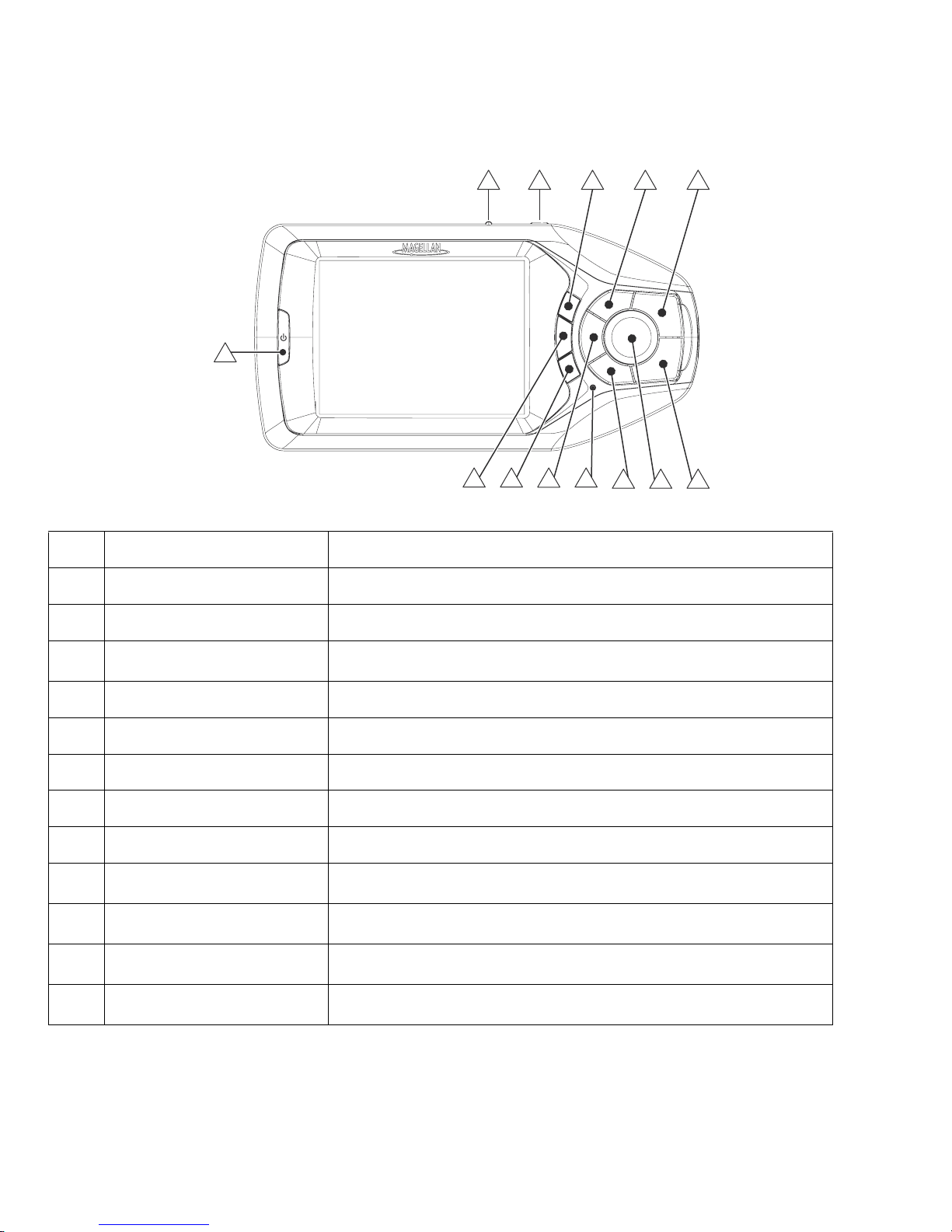
Magellan RoadMate
4
Vista anteriore
1 Pulsante di alimentazione Consente di accendere/spegnere l’unità.
2 Controllo volume Consente di impostare il volume dell’altoparlante.
3 Pulsante Repeat (Ripeti) Consente di riascoltare l’ultima indicazione vocale.
4
Pulsante Zoom in
(Zoom avanti)
Durante la visualizzazione della mappa, consente di effettuare lo zoom
avanti sul centro dello schermo.
5 Pulsante Option (Opzioni) Consente di accedere al menu Opzioni utente.
6 Pulsante Enter (Invio) Consente di confermare le selezioni effettuate.
7 Pulsante Cancel (Annulla) Consente di arrestare la funzione corrente.
8 Pulsante di navigazione Consente di spostare il cursore o evidenziare altre opzioni.
9 Pulsante Locate (Individua) Consente di visualizzare i dettagli relativi alla posizione corrente.
10 Sensore luce
Modifica automaticamente il contrasto e la luminosità dello schermo in
base alle modifiche della luce esterna.
11 Pulsante View (Visualizza)
Consente di visualizzare la mappa, l’elenco manovre o la visualizzazione
TrueView 3D.
12
Pulsante Zoom Out
(Zoom indietro)
Durante la visualizzazione della mappa, consente di effettuare lo zoom
indietro dal centro dello schermo.
13 Porta a infrarossi (IR)
Consente il trasferimento tramite infrarossi wireless da un dispositivo
PDA o Smartphone.
1
6
7
5
8
4
9
2
1112
13
3
10
Magellan RoadMate
Page 15

Magellan RoadMate
5
Vista posteriore
1 Altoparlante Utilizzato per le indicazioni di manovra sonore.
2 Pulsante Repeat (Ripeti) Consente di riascoltare l’ultima indicazione vocale.
3 Controllo volume Consente di impostare il volume dell’altoparlante.
4 Antenna rimovibile
Da estrarre quando viene utilizzata per la ricezione dei segnali dalla rete
satellitare GPS.
5 Compact Flash Alloggiamento per la scheda di memoria CompactFlash.
6 Connettore alimentazione/dati Presa alimentazione e dati per Magellan RoadMate.
1
23 4
5
6
Page 16

Magellan RoadMate
6
Vista anteriore del supporto
Vista laterale del supporto
1 Connettore alimentazione/dati Presa alimentazione e dati per Magellan RoadMate.
2 Dispositivo di rilascio Premere per rimuovere il ricevitore Magellan RoadMate dal supporto.
1 Connessione USB
Consente di collegare il PC per effettuare il caricamento dei POI
personalizzati o degli aggiornamenti software.
2 Collegamento alimentazione Consente il collegamento dell’unità all’interno di un veicolo o in casa.
1
2
1
2
Page 17

Installazione
7
Al momento dell’installazione dell’unità RoadMate Magellan all’interno del veicolo (con il dispositivo di montaggio tramite
aggancio alle bocchette di aerazione, al parabrezza o altrimenti), assicurarsi che l’unità non riduca la visuale del guidatore
sulla strada. Assicurarsi che la collocazione dell’unità e dei cavi non interferisca con il funzionamento dei dispositivi di
sicurezza del veicolo, come gli airbag. L’utente si assume i rischi associati ai danni al veicolo o ai suoi occupanti in
conseguenza della modalità scelta per il montaggio di Magellan RoadMate.
Installazione con la staffa di montaggio per parabrezza
Fissare il gruppo supporto e piastra alla staffa di montaggio per parabrezza.
Fissare l’unità RoadMate Magellan al supporto.
Pulire l’area del parabrezza con il tampone imbevuto d’alcol in dotazione.
Spingere la staffa di montaggio verso il vetro e ruotare la leva di bloccaggio fino a collocarla in
posizione.
Installazione
Page 18

Installazione
8
Collegare il cavo di alimentazione al supporto,
Collegare il connettore dell’accendisigari a una presa appropriata a 12 volt dell’automobile.
Ruotare l’antenna verso l’alto.
L’installazione è completa ed è possibile accendere Magellan RoadMate e partire.
Page 19

POI Manager
9
Panoramica
Il ricevitore Magellan RoadMate 760 viene fornito con il software Magellan RoadMate POI Manager, che consente di
aggiungere POI personalizzati al ricevitore. È possibile aggiungere elementi quali le abitazioni degli amici e altri luoghi
"preferiti" che non sono presenti nel database pre-installato. La ricerca dei POI è più semplice della ricerca degli indirizzi
stradali e i POI vengono visualizzati sulla schermata Mappa. POI Manager consente di aggiungere i POI in base a latitudine,
longitudine e nome. Vi sono poi altre informazioni facoltative, quali l’altitudine e la descrizione.
Latitudine
La latitudine può essere espressa suddividendo la Terra in segmenti orizzontali per un totale di 180 gradi. Iniziando
dall’Equatore, o latitudine zero, vengono tracciate delle linee (o Paralleli) con incrementi di 10 gradi, 90 gradi a nord e
90 gradi a sud. Se la posizione si trova sotto l’Equatore, si parla di latitudine sud.
Latitudine Nord
Latitudine Sud
0°
10°
20°
30°
40°
50°
60°
70°
80°
90° (Polo Nord)
0°
10°
20°
30°
40°
50°
60°
70°
80°
90° (Polo Sud)
Equatore
POI Manager
Page 20

POI Manager
10
Longitudine
Al contrario, la longitudine può essere espressa suddividendo la Terra in segmenti verticali per un totale di 180 gradi.
Iniziando dal meridiano di riferimento (corrispondente all’Osservatorio reale di Greenwich, Inghilterra), o longitudine zero,
vengono tracciate delle linee con incrementi di 10 gradi, 90 gradi ad ovest e 90 gradi ad est. Se la posizione si trova
nell’emisfero occidentale, si parla di longitudine ovest.
Inoltre, per restringere ulteriormente il campo, ogni segmento di 10 gradi è suddiviso in 60 segmenti più piccoli chiamati
minuti e, ancora, ogni minuto è suddiviso in 60 segmenti chiamati secondi.
Per esprimere questo concetto in coordinate, Parigi si trova 48° (gradi) 51’ (minuti) e 16 (secondi) a nord dell’Equatore e
002° (gradi) 20’ (minuti) e 44 (secondi) ad est del meridiano di riferimento.
90°
Longitudine Ovest
Longitudine Est
70° 50° 30° 10° 10° 30° 50° 70° 9
0
80° 60° 40° 20° 0° 20° 40° 60° 80°
Page 21

POI Manager
11
Altitudine
Ogni posizione deve inoltre possedere un’altitudine. L’altitudine rappresenta la distanza del punto sopra o sotto il livello
dell’oceano o il livello del mare. Ad esempio, l’altitudine di Parigi (collina di Montmartre) è 130 m sul livello del mare.
Livello del mare 0m
20m sopra
40m sopra
60m sopra
80m sopra
100m sopra
100m sotto
80m sotto
60m sotto
40m sotto
20m sotto
Page 22

POI Manager
12
Installazione
Inserire il CD di POI Manager nell’unità CD del computer.
Viene avviata automaticamente l’applicazione di installazione. In caso contrario, sfogliare l’unità CD del computer e fare
doppio clic sul file setup.exe.
Selezionare una lingua predefinita per l’applicazione.
Viene visualizzata la schermata Benvenuti che consente di
iniziare il processo di installazione.
Scegliere una destinazione per l’applicazione.
Selezionare Avanti per utilizzare la posizione predefinita, oppure
Sfoglia per scegliere una destinazione personalizzata.
Page 23

POI Manager
13
Quindi, scegliere una cartella di programma dove collocare le
icone dell’applicazione.
Il software Magellan RoadMate POI Manager viene installato.
Al termine, è possibile avviare automaticamente l’applicazione
dal programma di installazione; se non lo si desidera,
deselezionare l’opzione relativa per uscire dal programma senza
avviarlo.
Page 24

POI Manager
14
Connessione di Magellan RoadMate
Il supporto standard è dotato di porte per la connessione di Magellan RoadMate a un personal computer e all’alimentazione
esterna.
Quando connessa a un PC, lasciare l’unità Magellan RoadMate collegata al supporto, disconnettere il cavo di alimentazione
veicolare e rimuovere il gruppo Magellan RoadMate + supporto dal veicolo.
Collegare l’estremità piccola del cavo USB alla porta USB sul supporto e connettere l’altra estremità a una porta USB
disponibile sul PC. Vedere "Vista laterale del supporto" a pagina 6.
Collegare l’estremità piccola del cavo per l’alimentazione esterna alla porta di alimentazione sul supporto e connettere l’altra
estremità a una presa standard. Vedere "Vista laterale del supporto" a pagina 6.
A seconda della posizione e degli ostacoli vicini, il ricevitore Magellan RoadMate può essere in grado o meno di ricevere
informazioni dai satelliti GPS.
Applicazione
POI Manager presenta un’interfaccia unica che consente il caricamento, l’aggiunta e l’eliminazione dei POI personalizzati
dal ricevitore Magellan RoadMate.
Aggiunta di un singolo POI
Fare clic sul pulsante Aggiungi nuovo POI . Viene visualizzata una finestra di dialogo. Immettere il Nome, la Latitudine,
la Longitudine, l’Altitudine (facoltativo) e la Descrizione (facoltativo). Per trovare la latitudine, la longitudine e l’altitudine di
un POI, premere il pulsante Locate sul ricevitore Magellan RoadMate mentre ci si trova nella posizione. Vedere
"Visualizzazione delle informazioni sulla posizione corrente" a pagina 28.
Quindi, selezionare un’icona per il POI facendo clic sul menu a discesa.
Infine, creare una categoria per il POI. Ad esempio, "Case di amici" oppure "Bar". Fare clic su OK.
Il POI creato si trova ora nella finestra Importa, crea e modifica. È possibile continuare ad aggiungere POI alla nuova
categoria ripetendo le istruzioni precedenti. Ogni file POI può contenere fino a 10 categorie con 1.000 POI, per un totale di
10.000 POI.
Page 25

POI Manager
15
Una volta completata la creazione dei POI, selezionare la categoria o le categorie da caricare e fare clic sulla freccia destra
per aggiungerle alla finestra di salvataggio e trasferimento.
Fare clic sul pulsante Salva . È possibile salvare i POI sul computer (per trasferirli successivamente) o direttamente sul
ricevitore Magellan RoadMate. Selezionare il pulsante Desidero salvare il file corrente sul mio Magellan RoadMate.
Attribuire un nome al file POI e fare clic su Salva.
Page 26

POI Manager
16
I POI vengono caricati sul ricevitore Magellan RoadMate. Per accedere ai nuovi POI sul ricevitore Magellan RoadMate,
vedere pagina 82.
Aggiunta di più POI
Il software POI Manager supporta il formato file ASCII (.ASC,.CSV,.TXT); il formato file di scambio GPS (.GPS,.XML);
il formato file Magellan Waypoint (.WPT,.RTE) e il formato file di waypoint Garmin PCX5 (.WPT,.RTE).
Fare clic sul pulsante Importa file POI.
Selezionare un file POI. Assegnare un’icona al POI e creare una categoria. Fare clic su Apri.
Page 27

POI Manager
17
Definire il separatore dati. Fare clic su Successivo.
Attribuire un titolo ad ogni campo. È necessario indicare una latitudine, una longitudine e un nome. Fare clic su Fine.
Se vi sono errori nei dati, è possibile visualizzarli. In caso contrario, fare clic su No. Il file POI è stato importato ed è pronto
per essere caricato sul ricevitore Magellan RoadMate.
Page 28
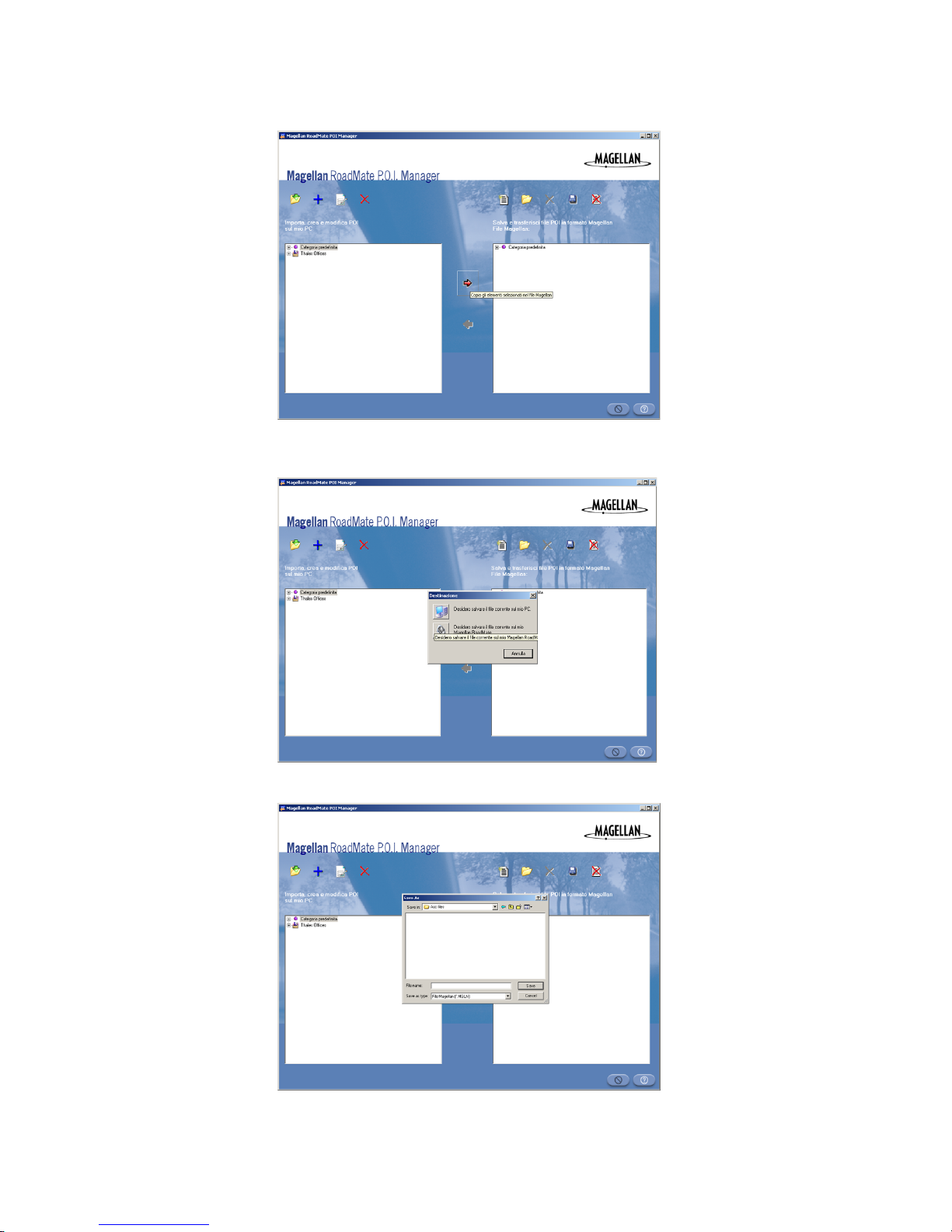
POI Manager
18
Selezionare il file POI e fare clic sulla freccia destra.
Fare clic sul pulsante Salva. È possibile salvare i POI sul computer (per trasferirli successivamente) o direttamente sul
ricevitore Magellan RoadMate. Selezionare il pulsante Desidero salvare il file corrente sul mio Magellan RoadMate.
Attribuire un nome al file POI e fare clic su Salva.
I POI vengono caricati sul ricevitore Magellan RoadMate. Per accedere ai nuovi POI sul ricevitore Magellan RoadMate,
vedere pagina 82.
Page 29

Operazioni di base
19
Accensione di Magellan RoadMate
Premere il pulsante di alimentazione.
Se l’alimentazione è connessa correttamente, sullo schermo verrà visualizzato un logo
seguito dalla schermata Attenzione.
Selezionare l’utente preferito. Magellan RoadMate può essere personalizzato per tre utenti
diversi. Verranno utilizzate le impostazioni del profilo salvato per l’utente selezionato a
questo punto.
Viene visualizzata automaticamente la schermata Destinazione o Riprendere itinerario?.
La schermata Riprendere itinerario? viene visualizzata se quando il ricevitore Magellan RoadMate è stato spento mentre si
stava navigando verso una destinazione.
Premere il pulsante di alimentazione per spegnere l’unità.
Selezionare la destinazione Riprendere itinerario?
Operazioni di base
Page 30

Operazioni di base
20
Regolazione del volume
Il controllo volume si trova nella parte superiore dell’unità. Girare la rotellina per impostare il volume dell’altoparlante sul
livello desiderato. Vedere "Vista posteriore" a pagina 5.
Ripetizione dell’ultimo comando
Se necessario, è possibile ripetere l’ultimo comando vocale premendo il pulsante Repeat. Il pulsante Repeat si trova nella
parte superiore dell’unità Magellan RoadMate. Vedere "Vista posteriore" a pagina 5.
Inserimento di caratteri alfanumerici
Quando è necessario inserire nomi, indirizzi e così via, in Magellan RoadMate verrà visualizzata una tastiera. Toccare la
lettera desiderata e, in caso di errore, utilizzare il tasto Backspace per tornare indietro di un carattere alla volta. La barra
spaziatrice viene utilizzata per inserire gli spazi tra i caratteri o le parole.
Caratteri aggiuntivi
Durante l’immissione dei nomi delle vie o delle città, può essere necessario aggiungere caratteri
speciali. Se disponibili, selezionando i pulsanti & ? / - viene visualizzata una tastiera con i
caratteri mostrati accanto.
Accetta
voce
Caratteri
numerici
Annulla
Backspace
Caratteri
aggiuntivi
Barra
spaziatrice
Page 31

Operazioni di base
21
Caratteri numerici
Se disponibile, selezionare 123 per accedere ai caratteri numerici e ai segni di punteggiatura.
Cos’è QuickSpell?
La tecnologia QuickSpell utilizzata da Magellan RoadMate consente di inserire i caratteri nel modo più rapido, QuickSpell
elimina la possibilità di commettere errori di digitazione o di cercare una città o una via non presente nel database caricato.
Quando si inizia l’inserimento dei caratteri, la funzione QuickSpell di Magellan RoadMate disattiva automaticamente i
caratteri non disponibili, accelerando così la procedura di immissione dei dati.
Esempio:
Si supponga di dover immettere il nome di una città, in questo caso Bedford.
Selezionare "B".
Selezionare "E".
Selezionare "D".
Page 32

Operazioni di base
22
Selezionare "F".
Quando l’elenco dei possibili nomi di città è stato sufficientemente ristretto, il ricevitore
Magellan RoadMate visualizza automaticamente un elenco di tutte le città contenenti
parole che iniziano con i caratteri immessi (vedere la descrizione della funzione
FlexAddress sotto). A questo punto è possibile proseguire, oppure, se l’elenco è troppo
lungo, premere il pulsante Cancel e continuare l’immissione dei caratteri per restringere
ulteriormente l’elenco.
FlexAddress
La funzione FlexAddress (indicizzazione multiparola) consente di ricercare qualsiasi parola all’interno di un nome di via o di
città.
Ad esempio, se si sta cercando "Cleveland Trading Estate" ma si sa che solo la parola
"Trading" è presente nel nome, immettere i caratteri T-R-A e selezionare OK.
La ricerca restituirà ogni città contenente una parola che inizia per "Tra".
Page 33

Spostamenti
23
Schermate di informazioni di guida
Il ricevitore Magellan RoadMate dispone di tre schermate che possono essere utilizzate per raggiungere la destinazione:
la schermata Mappa, la schermata Elenco istruzioni e la schermata TrueView 3D/ Dividi TrueView.
Mappa: la schermata Mappa viene visualizzata quando viene selezionata ed elaborata una nuova destinazione. Questa
schermata visualizza una mappa dell’area circostante e dell’itinerario programmato (se calcolato), nonché informazioni sul
percorso. È possibile accedervi quando non è stato calcolato l’itinerario selezionando Mappa (pulsante Mappa) o premendo
il pulsante View dalla schermata Destinazione. È possibile visualizzare la schermata della Guida anche premendo il pulsante
View mentre è visualizzata la schermata TrueView 3D.
Elenco istruzioni: questa schermata è disponibile solo se è stato calcolato un itinerario. Visualizza un elenco di manovre da
seguire per raggiungere la destinazione. È inoltre possibile utilizzarla per escludere una manovra e per ricalcolare l’itinerario
per la destinazione. Per accedere alla schermata Elenco istruzioni, premere il pulsante View con lo schermo Guida
visualizzato.
TrueView 3D : consente di visualizzare la manovra successiva come immagine tridimensionale, semplificando la
visualizzazione della corsia da occupare e fornendo un’immagine della manovra successiva semplice da seguire.
Per accedere alla schermata TrueView 3D, premere il pulsante View mentre è visualizzata la schermata Elenco istruzioni.
È anche possibile mostrare la schermata TrueView 3D in modalità divisa (vedere pagina 91). Con questa visualizzazione, la
schermata TrueView appare sul lato destro e la schermata Mappa sul lato sinistro.
View
Mappa
TrueView 3D
Split TrueView
(attivato dal menu
Opzioni mappa)
Elenco istruzioni
Spostamenti
Page 34

Spostamenti
24
Schermata Mappa
La schermata Mappa è quella di più frequente utilizzo e fornisce informazioni dettagliate sulla posizione e sulla destinazione
correnti.
† Premendo l’icona POI sullo schermo, è possibile ottenere informazioni e calcolare l’itinerario verso il punto selezionato.
†† Blu = Segnale EGNOS, Verde = Segnale forte, Giallo = Segnale medio, Rosso = Segnale debole, Nero = Segnale assente
Durante il viaggio, lo schermo della Guida aggiorna costantemente la posizione e fornisce non solo una mappa, ma anche
indicazioni visive della propria posizione sulla mappa stessa.
Modifica dei livelli di zoom della mappa
È possibile effettuare lo zoom avanti premendo il pulsante Più (+) o lo
zoom indietro premendo il pulsante Meno (-).
Tempo previsto per
la destinazione
Direzione di
movimento e
potenza del
segnale GPS ††
Cursore di posizione
(indica la direzione
verso la quale ci si sta
muovendo)
Distanza dalla destinazione
Direzione della destinazione
Distanza dalla
prossima manovra
Itinerario
programmato (rosa)
Manovra
successiva
Strada attuale
Prossima strada
Icona POI †
Pulsante Zoom in (Zoom avanti)
Pulsante Zoom Out (Zoom indietro)
Page 35

Spostamenti
25
Schermata Elenco istruzioni
La schermata Elenco istruzioni può essere visualizzata solo dopo aver calcolato un itinerario. Dalla schermata Mappa,
premere il pulsante View per far comparire un elenco di tutte le manovre da compiere lungo il percorso. Dopo aver
visualizzato la schermata Elenco istruzioni, premere due volte il pulsante View per ritornare alla schermata Mappa, oppure
attendere qualche istante per ritornarvi automaticamente.
Tempo previsto per
la destinazione
Direzione di
movimento e
potenza del
segnale GPS
Distanza dalla
destinazione
Direzione della
destinazione
Distanza dalla
prossima manovra
Manovra
successiva
Page 36

Spostamenti
26
Schermata TrueView 3D
Il ricevitore Magellan RoadMate utilizza la tecnologia TrueView 3D per visualizzare un’immagine tridimensionale della
manovra successiva. La schermata TrueView 3D può essere visualizzata solo dopo aver calcolato un itinerario.
Dalla schermata Mappa, premere due volte il pulsante View per visualizzare la schermata TrueView 3D.
Nella modalità divisa, la metà di sinistra dello schermo mostra la schermata TrueView 3D, mentre la metà di destra mostra
la mappa.
Tempo previsto per la
destinazione
Direzione di
movimento e
potenza del
segnale GPS
Distanza dalla
destinazione
Direzione della
destinazione
Distanza dalla
prossima manovra
Manovra
successiva
Tempo previsto per la
destinazione
Direzione di
movimento e
potenza del
segnale GPS
Distanza dalla destinazione
Direzione della destinazione
Distanza dalla
prossima manovra
Mappa con
itinerario
programmato
Manovra
successiva
Page 37

Spostamenti
27
Abbandono della rotta programmata
Se si lascia l’itinerario programmato, l’unità Magellan RoadMate consente di tornare sul percorso corretto in due modi.
1. In caso di abbandono dell’itinerario programmato prima del completamento e di spegnimento del veicolo, anche il
ricevitore Magellan RoadMate si spegne; quando si ritorna nel veicolo e lo si accende di nuovo, anche il ricevitore
Magellan RoadMate si riaccende e viene visualizzata una schermata che chiede all’utente se desidera riprendere
l’itinerario.
Selezionare Riprendi per consentire al ricevitore Magellan RoadMate di riprendere l’itinerario verso la destinazione
selezionata.
Selezionare Annulla per cancellare la rotta e visualizzare la schermata Destinazione.
2. In caso di abbandono dell’itinerario programmato durante la guida, il ricevitore Magellan RoadMate ricalcola
automaticamente l’itinerario in base alla nuova posizione.
Esclusione di una manovra dall’itinerario programmato
Durante la marcia o mentre si imposta una destinazione, potrebbe essere necessario escludere una manovra dall’Elenco
istruzioni, a causa per esempio di un incidente o di lavori in corso. Il ricevitore Magellan RoadMate fornisce gli strumenti per
selezionare una manovra specifica, escluderla dall’itinerario programmato e ricalcolare il percorso.
Premere il pulsante View per passare all’Elenco istruzioni. Selezionare la manovra da escludere.
Vengono visualizzati i dettagli relativi alla manovra. Selezionare Escludi.
Il viaggio verrà ricalcolato escludendo la manovra selezionata. Questo calcolo verrà effettuato
utilizzando lo stesso metodo di calcolo scelto originariamente. Una volta terminata l’operazione,
viene visualizzata la schermata Mappa.
Page 38

Spostamenti
28
Visualizzazione delle informazioni sulla posizione corrente
Per visualizzare in qualsiasi momento informazioni sulla posizione corrente, premere il
pulsante Locate (Individua).
La prima schermata visualizza la direzione e la via nella quale ci si trova, lo stato e la città in
cui si sta viaggiando, la latitudine e la longitudine della posizione attuale, una bussola e la
velocità.
La schermata successiva visualizza la via che si sta percorrendo, la via successiva sulla mappa
e la relativa distanza, l’ultima via superata e la relativa distanza.
Salvataggio della posizione attuale nella Rubrica
Dalla schermata Individua è possibile salvare la posizione attuale nella Rubrica.
Selezionare Salva posizione.
Vengono visualizzate le informazioni relative alla posizione attuale. Selezionare Modifica nome
e/o Modifica informazioni; utilizzare la tastiera per attribuire un nome alla posizione e altre
informazioni relative.
Al termine, selezionare Salva. La posizione viene salvata nella Rubrica e si ritorna alla
schermata Individua.
Page 39

Spostamenti
29
Ricerca di POI lungo il percorso
Mentre si percorre un itinerario, se è necessario trovare un distributore di carburante, uno sportello Bancomat o un altro POI,
il ricevitore Magellan RoadMate è in grado di trovare il POI più vicino e di calcolare il percorso per raggiungerlo.
Quindi, dopo aver completato la deviazione, è possibile riprendere l’itinerario guidato verso la destinazione originale.
Durante la guida lungo un itinerario, premere il pulsante Enter.
Selezionare Punti di interesse.
Selezionare la categoria di POI desiderata.
Viene visualizzato un elenco dei POI più vicini. Utilizzare il tasto di navigazione per scorrere
l’elenco verso l’alto o verso il basso (se necessario) e selezionare il POI desiderato.
Il ricevitore Magellan RoadMate calcola un nuovo itinerario verso il POI selezionato a partire
dalla posizione attuale.
Una volta raggiunta la nuova destinazione, verrà richiesto di riprendere l’itinerario guidato verso
la destinazione originale. Selezionare Riprendi. Il ricevitore Magellan RoadMate calcola
l’itinerario verso la destinazione originale utilizzando il metodo di calcolo itinerario
precedentemente selezionato.
Page 40

Spostamenti
30
Ricerca di una deviazione lungo l’itinerario
Mentre si percorre un itinerario, se si incontrano condizioni di traffico intenso, cantieri stradali o altre situazioni analoghe e
si desidera evitare tali ostacoli, il ricevitore Magellan RoadMate è in grado di calcolare un percorso alternativo verso la
destinazione scelta.
Durante la guida lungo un itinerario, premere il pulsante Enter.
Selezionare Deviazione.
Selezionare la distanza della deviazione. Scegliere 5 km, 10 km o 15 km.
In alternativa, è possibile immettere una distanza personalizzata.
Selezionare Personalizzata e scegliere la distanza personalizzata.
Immettere il numero di chilometri della deviazione e selezionare OK.
Selezionare Itinerario. Il ricevitore Magellan RoadMate ricalcolerà l’itinerario alternativo verso la
destinazione.
Page 41

Selezione delle destinazioni
31
Ricerca per
zona
Ricerca per città
Ricerca per
codice postale
Destinazioni
precedenti
Programma viaggio
Preferiti
Elenca indirizzi
Nuovo indirizzo
Ricerca per città
Ricerca per
codice postale
Seleziona indirizzo
Rubrica
Punti di interesse
Intersezione
Digita nome
Seleziona
categoria
POI
personalizzati
Città precedenti
Ricerca per zona
Città precedenti
Selezione delle destinazioni
Page 42

Selezione delle destinazioni
32
Scelta del metodo di calcolo dell’itinerario
Ogni itinerario viene calcolato in base al Metodo calcolo itinerario selezionato. Ogni volta che viene selezionata una nuova
destinazione, l’unità richiede di selezionare il metodo di calcolo da utilizzare.
Tempo minimo: consente di calcolare un itinerario che dovrebbe richiedere il tempo
minimo tenendo conto dei limiti di velocità e delle altre informazioni presenti nel database.
Altri fattori, come le condizioni del traffico, non vengono considerati nel calcolo del tempo
minimo.
Distanza più breve: l’opzione consente di calcolare l’itinerario utilizzando il percorso più
diretto verso la destinazione. Questo itinerario potrebbe non essere il più veloce a causa dei
limiti di velocità inferiori, del maggior numero di svolte a sinistra o di altri fattori.
Uso min. autostrade: questa selezione calcola l’itinerario evitando, ove possibile, l’uso delle
autostrade.
Uso mass. autostrade: questa selezione calcola l’itinerario utilizzando il più possibile le
autostrade.
Vedi destinazione su Mappa: prima di selezionare il metodo di calcolo itinerario, è possibile
vedere dove si sta andando.
Page 43

Selezione delle destinazioni
33
Modifica del metodo di calcolo itinerario
Quando si seleziona una destinazione per la prima volta, viene scelto un metodo di calcolo itinerario (vedere “Scelta del
metodo di calcolo dell’itinerario” a pagina 32). Il metodo di calcolo itinerario può essere modificato in qualsiasi momento
durante il viaggio.
Mentre è visualizzata la schermata Mappa, Elenco istruzioni o TrueView,
premere il pulsante Cancel.
Selezionare Itinerario.
Selezionare il nuovo Metodo calcolo itinerario.
L’itinerario verrà ricalcolato utilizzando il nuovo metodo e verrà visualizzata la schermata
Mappa.
Page 44

Selezione delle destinazioni
34
Annullamento di un itinerario programmato
Mentre è visualizzata la schermata Mappa, Elenco istruzioni o TrueView,
premere il pulsante Cancel.
Selezionare Sì per annullare la rotta e visualizzare la schermata
Destinazione.
Selezionare No per tornare all’ultima schermata visualizzata.
Page 45

Selezione delle destinazioni
35
Selezione di una destinazione utilizzando Seleziona indirizzo
È possibile creare una destinazione inserendo un indirizzo stradale cui recarsi. Questo indirizzo non viene aggiunto
automaticamente alla Rubrica ma viene salvato nell’elenco Destinazioni precedenti. Sono disponibili quattro opzioni:
Ricerca per città consente di trovare un indirizzo se si conosce la città nella quale si trova, Ricerca per codice postale trova
tutti gli indirizzi all’interno di una zona con lo stesso codice postale, Ricerca per zona ricerca l’indirizzo specificato in
un’area provinciale, Città precedenti fornisce un elenco di città verso le quali è stato calcolato un itinerario.
Ricerca per città
Selezionare l’icona Globo.
Utilizzare il tasto di navigazione per scorrere l’elenco verso l’alto o verso il basso
(se necessario) e selezionare il Paese desiderato nel quale effettuare la ricerca.
Dalla schermata Destinazione, scegliere Seleziona indirizzo.
Selezionare Ricerca per città.
Immettere i primi caratteri del nome della città e selezionare OK.
Se l’elenco è ancora troppo lungo, mentre l’elenco è visualizzato premere Cancel per
tornare alla tastiera e continuare l’immissione dei caratteri.
Page 46

Selezione delle destinazioni
36
Utilizzare il tasto di navigazione per scorrere l’elenco verso l’alto o verso il basso (se
necessario) e selezionare la città desiderata.
Immettere i primi caratteri del nome della via e selezionare OK.
Utilizzare il tasto di navigazione per scorrere l’elenco verso l’alto o verso il basso (se
necessario) e selezionare la via desiderata.
Inserire l’indirizzo stradale. L’intervallo di numeri consentito è visualizzato nella parte
superiore dello schermo. Selezionare Fine.
Selezionare il Metodo calcolo itinerario desiderato.
Magellan RoadMate procederà al calcolo della rotta; al termine, verrà visualizzata la
schermata Mappa.
Page 47

Selezione delle destinazioni
37
Ricerca per codice postale
Selezionare l’icona Globo.
Utilizzare il tasto di navigazione per scorrere l’elenco verso l’alto o verso il basso (se
necessario) e selezionare il Paese desiderato nel quale effettuare la ricerca.
Dalla schermata Destinazione, scegliere Seleziona indirizzo.
Selezionare Ricerca per codice postale.
Immettere i primi caratteri del codice postale e selezionare OK.
Utilizzare il tasto di navigazione per scorrere l’elenco verso l’alto o verso il basso (se
necessario) e selezionare la città desiderata.
Page 48

Selezione delle destinazioni
38
Immettere i primi caratteri del nome della via e selezionare OK.
Utilizzare il tasto di navigazione per scorrere l’elenco verso l’alto o verso il basso (se
necessario) e selezionare la via desiderata.
Utilizzare il tasto di navigazione per scorrere l’elenco verso l’alto o verso il basso (se
necessario) e selezionare la zona con l’intervallo di indirizzi desiderato.
Inserire l’indirizzo stradale. L’intervallo di numeri consentito è visualizzato nella parte
superiore dello schermo. Selezionare Fine.
Selezionare il Metodo calcolo itinerario desiderato.
Magellan RoadMate procederà al calcolo della rotta; al termine, verrà visualizzata la
schermata Mappa.
Page 49

Selezione delle destinazioni
39
Ricerca per zona
Selezionare l’icona Globo.
Utilizzare il tasto di navigazione per scorrere l’elenco verso l’alto o verso il basso (se
necessario) e selezionare il Paese desiderato nel quale effettuare la ricerca.
Dalla schermata Destinazione, scegliere Seleziona indirizzo.
Selezionare Ricerca per zona.
Immettere i primi caratteri del nome della zona e selezionare OK.
Utilizzare il tasto di navigazione per scorrere l’elenco verso l’alto o verso il basso (se
necessario) e selezionare la zona desiderata.
Page 50

Selezione delle destinazioni
40
Immettere i primi caratteri del nome della via e selezionare OK.
Utilizzare il tasto di navigazione per scorrere l’elenco verso l’alto o verso il basso (se
necessario) e selezionare la via desiderata.
Utilizzare il tasto di navigazione per scorrere l’elenco verso l’alto o verso il basso e
selezionare la città nella quale si trova la via.
Inserire l’indirizzo stradale. L’intervallo di numeri consentito è visualizzato nella parte
superiore dello schermo. Selezionare Fine.
Selezionare il Metodo calcolo itinerario desiderato.
Magellan RoadMate procederà al calcolo della rotta; al termine, verrà visualizzata la
schermata Mappa.
Page 51

Selezione delle destinazioni
41
Città precedenti
Selezionare l’icona Globo.
Utilizzare il tasto di navigazione per scorrere l’elenco verso l’alto o verso il basso (se
necessario) e selezionare il Paese desiderato nel quale effettuare la ricerca.
Dalla schermata Destinazione, scegliere Seleziona indirizzo.
Selezionare Città precedenti.
Utilizzare il tasto di navigazione per scorrere l’elenco verso l’alto o verso il basso (se
necessario) e selezionare la città desiderata.
Immettere i primi caratteri del nome della via e selezionare OK.
Page 52

Selezione delle destinazioni
42
Utilizzare il tasto di navigazione per scorrere l’elenco verso l’alto o verso il basso (se
necessario) e selezionare la via desiderata.
Inserire l’indirizzo stradale. L’intervallo di numeri consentito è visualizzato nella parte
superiore dello schermo. Selezionare Fine.
Selezionare il Metodo calcolo itinerario desiderato.
Magellan RoadMate procederà al calcolo della rotta; al termine, verrà visualizzata la
schermata Mappa.
Page 53

Selezione delle destinazioni
43
Selezione di una destinazione utilizzando la Rubrica
La Rubrica può contenere fino a 200 indirizzi per ciascuno dei tre utenti disponibili. Quando si seleziona la Rubrica
sono disponibili cinque opzioni: Destinazioni precedenti consente di effettuare la selezione da un elenco delle ultime
20 destinazioni verso le quali è stato calcolato un itinerario; Elenca indirizzi mostra un elenco degli indirizzi presenti nella
Rubrica; Preferiti offre un elenco ridotto di indirizzi della Rubrica contrassegnati come Preferiti; Nuovo indirizzo consente di
aggiungere un nuovo indirizzo alla Rubrica; infine Programma viaggio (indicato dal pulsante Viaggio) consente di creare un
viaggio con più destinazioni scegliendo tra gli indirizzi della Rubrica o tra altre destinazioni.
Destinazioni precedenti
Selezionare l’icona Globo.
Utilizzare il tasto di navigazione per scorrere l’elenco verso l’alto o verso il basso (se
necessario) e selezionare il Paese desiderato nel quale effettuare la ricerca.
Dalla schermata Destinazione, scegliere Rubrica.
Selezionare Destinazioni precedenti.
Utilizzare il tasto di navigazione per scorrere l’elenco verso l’alto o verso il basso (se
necessario) e selezionare la destinazione precedente desiderata.
Page 54

Selezione delle destinazioni
44
Selezionare Itinerario.
Selezionare il Metodo calcolo itinerario desiderato.
Magellan RoadMate procederà al calcolo della rotta; al termine, verrà visualizzata la
schermata Mappa.
Salvataggio di una destinazione precedente nella Rubrica
Dalla schermata Destinazione, scegliere Rubrica.
Selezionare Destinazioni precedenti.
Utilizzare il tasto di navigazione per scorrere l’elenco verso l’alto o verso il basso (se
necessario) e selezionare la destinazione precedente desiderata.
Page 55

Selezione delle destinazioni
45
Selezionare Modifica.
La prima riga (Nome) e l’ultima (Informazioni) sono modificabili, mentre l’indirizzo non può
essere modificato. Selezionare la riga che si desidera modificare. Utilizzare la tastiera per
immettere il testo desiderato e fare clic su OK.
Una volta completate le modifiche, selezionare Salva.
L’indirizzo viene salvato nella Rubrica. La schermata Destinazione precedente viene
visualizzata per continuare il calcolo dell’itinerario verso la destinazione precedente.
Selezionare Itinerario.
Selezionare il Metodo calcolo itinerario desiderato.
Magellan RoadMate procederà al calcolo della rotta; al termine, verrà visualizzata la
schermata Mappa.
Page 56

Selezione delle destinazioni
46
Eliminazione di una destinazione precedente
Dalla schermata Destinazione, scegliere Rubrica.
Selezionare Destinazioni precedenti.
Utilizzare il tasto di navigazione per scorrere l’elenco verso l’alto o verso il basso (se
necessario) e selezionare la destinazione precedente desiderata.
Selezionare Elimina.
Viene visualizzata una finestra di dialogo che richiede la conferma della selezione.
Selezionare Sì.
La destinazione precedente viene eliminata dall’elenco.
Page 57

Selezione delle destinazioni
47
Preferiti
Dalla schermata Destinazione, scegliere Rubrica.
Selezionare Preferiti.
Utilizzare il tasto di navigazione per scorrere l’elenco verso l’alto o verso il basso (se
necessario) e selezionare la destinazione preferita desiderata.
Selezionare Itinerario.
Selezionare il Metodo calcolo itinerario desiderato.
Magellan RoadMate procederà al calcolo della rotta; al termine, verrà visualizzata la
schermata Mappa.
Page 58

Selezione delle destinazioni
48
Modifica di una destinazione preferita
Dalla schermata Destinazione, scegliere Rubrica.
Selezionare Preferiti.
Utilizzare il tasto di navigazione per scorrere l’elenco verso l’alto o verso il basso (se
necessario) e selezionare la destinazione preferita desiderata.
Selezionare Modifica.
La prima riga (Nome) e l’ultima (Informazioni) sono modificabili, mentre l’indirizzo non può
essere modificato. Selezionare la riga che si desidera modificare. Utilizzare la tastiera per
immettere il testo desiderato e fare clic su OK.
Al termine, selezionare Salva.
Page 59

Selezione delle destinazioni
49
L’indirizzo viene salvato nella Rubrica. La schermata Destinazione precedente viene
visualizzata per continuare il calcolo dell’itinerario verso la destinazione precedente.
Selezionare Itinerario.
Selezionare il Metodo calcolo itinerario desiderato.
Magellan RoadMate procederà al calcolo della rotta; al termine, verrà visualizzata la
schermata Mappa.
Eliminazione di una destinazione preferita
Dalla schermata Destinazione, scegliere Rubrica.
Selezionare Preferiti.
Utilizzare il tasto di navigazione per scorrere l’elenco verso l’alto o verso il basso (se
necessario) e selezionare la destinazione precedente desiderata.
Page 60

Selezione delle destinazioni
50
Selezionare Elimina.
Viene visualizzata una finestra di dialogo che richiede la conferma della selezione.
Selezionare Sì.
La destinazione precedente viene eliminata dall’elenco e si ritorna alla schermata Rubrica.
Elenca indirizzi
Dalla schermata Destinazione, scegliere Rubrica.
Selezionare Elenca indirizzi.
Utilizzare il tasto di navigazione per scorrere l’elenco verso l’alto o verso il basso (se
necessario) e selezionare la destinazione dall’elenco di indirizzi.
Page 61

Selezione delle destinazioni
51
Selezionare Itinerario.
Selezionare il Metodo calcolo itinerario desiderato.
Magellan RoadMate procederà al calcolo della rotta; al termine, verrà visualizzata la
schermata Mappa.
Modifica di un indirizzo
Dalla schermata Destinazione, scegliere Rubrica.
Selezionare Elenca indirizzi.
Utilizzare il tasto di navigazione per scorrere l’elenco verso l’alto o verso il basso (se
necessario) e selezionare la destinazione precedente desiderata.
Page 62

Selezione delle destinazioni
52
Selezionare Modifica.
La prima riga (Nome) e l’ultima (Informazioni) sono modificabili, mentre l’indirizzo non può
essere modificato. Selezionare la riga che si desidera modificare. Utilizzare la tastiera per
immettere il testo desiderato e fare clic su OK.
Al termine, selezionare Salva.
L’indirizzo viene salvato nella Rubrica. Per continuare il calcolo dell’itinerario verso
l’indirizzo, viene visualizzata la schermata Indirizzo. Selezionare Itinerario.
Selezionare il Metodo calcolo itinerario desiderato.
Magellan RoadMate procederà al calcolo della rotta; al termine, verrà visualizzata la
schermata Mappa.
Page 63

Selezione delle destinazioni
53
Eliminazione di un indirizzo
Dalla schermata Destinazione, scegliere Rubrica.
Selezionare Elenca indirizzi.
Utilizzare il tasto di navigazione per scorrere l’elenco verso l’alto o verso il basso (se
necessario) e selezionare la destinazione precedente desiderata.
Selezionare Elimina.
Viene visualizzata una finestra di dialogo che richiede la conferma della selezione.
Selezionare Sì.
La destinazione precedente viene eliminata dall’elenco e si ritorna alla schermata Rubrica.
Page 64

Selezione delle destinazioni
54
Nuovo indirizzo – Ricerca per città
Dalla schermata Destinazione, scegliere Rubrica.
Selezionare Nuovo indirizzo.
Selezionare Ricerca per città.
Immettere i primi caratteri del nome della città e selezionare OK.
Utilizzare il tasto di navigazione per scorrere l’elenco verso l’alto o verso il basso (se
necessario) e selezionare la città desiderata.
Immettere i primi caratteri del nome della via e selezionare OK.
Page 65

Selezione delle destinazioni
55
Utilizzare il tasto di navigazione per scorrere l’elenco verso l’alto o verso il basso (se
necessario) e selezionare la via desiderata.
Inserire l’indirizzo stradale. L’intervallo di numeri consentito è visualizzato nella parte
superiore dello schermo. Selezionare Fine.
La prima riga (Nome) e l’ultima (Informazioni) sono modificabili, mentre l’indirizzo non può
essere modificato. Selezionare la riga che si desidera modificare. Utilizzare la tastiera per
immettere il testo desiderato e fare clic su OK.
Selezionare la casella Preferiti se si desidera aggiungere l’indirizzo al proprio elenco
preferiti. Una volta completate le modifiche, selezionare Salva per ritornare alla schermata
Rubrica.
Nuovo indirizzo – Ricerca per codice postale
Dalla schermata Destinazione, scegliere Rubrica.
Selezionare Nuovo indirizzo.
Page 66

Selezione delle destinazioni
56
Selezionare Ricerca per codice postale
Utilizzare la tastiera per immettere i primi caratteri del codice postale e selezionare OK.
Utilizzare il tasto di navigazione per scorrere l’elenco verso l’alto o verso il basso (se
necessario) e selezionare il codice postale.
Immettere i primi caratteri del nome della via e selezionare OK.
Utilizzare il tasto di navigazione per scorrere l’elenco verso l’alto o verso il basso (se
necessario) e selezionare la via.
Utilizzare il tasto di navigazione per scorrere l’elenco verso l’alto o verso il basso (se
necessario) e selezionare la zona con l’intervallo di indirizzi.
Page 67

Selezione delle destinazioni
57
Inserire l’indirizzo stradale. L’intervallo di numeri consentito è visualizzato nella parte
superiore dello schermo. Selezionare Fine.
La prima riga (Nome) e l’ultima (Informazioni) sono modificabili, mentre l’indirizzo non può
essere modificato. Selezionare la riga che si desidera modificare. Utilizzare la tastiera per
immettere il testo desiderato e fare clic su OK.
Selezionare la casella Preferiti se si desidera aggiungere l’indirizzo al proprio elenco
preferiti. Una volta completate le modifiche, selezionare Salva per ritornare alla schermata
Rubrica.
Nuovo indirizzo – Ricerca per zona
Dalla schermata Destinazione, scegliere Rubrica.
Selezionare Nuovo indirizzo.
Selezionare Ricerca per zona
Page 68

Selezione delle destinazioni
58
Utilizzare la tastiera per immettere i primi caratteri della zona e selezionare OK.
Selezionare la zona.
Immettere i primi caratteri del nome della via e selezionare OK.
Utilizzare il tasto di navigazione per scorrere l’elenco verso l’alto o verso il basso (se
necessario) e selezionare la via desiderata.
La prima riga (Nome) e l’ultima (Informazioni) sono modificabili, mentre l’indirizzo non può
essere modificato. Selezionare la riga che si desidera modificare. Utilizzare la tastiera per
immettere il testo desiderato e fare clic su OK.
Selezionare la casella Preferiti se si desidera aggiungere l’indirizzo al proprio elenco
preferiti. Una volta completate le modifiche, selezionare Salva per ritornare alla schermata
Rubrica.
Page 69

Selezione delle destinazioni
59
Nuovo indirizzo – Città precedenti
Dalla schermata Destinazione, scegliere Rubrica.
Selezionare Nuovo indirizzo.
Selezionare Città precedenti.
Utilizzare il tasto di navigazione per scorrere l’elenco verso l’alto o verso il basso (se
necessario) e selezionare la città desiderata.
Immettere i primi caratteri del nome della via e selezionare OK.
Utilizzare il tasto di navigazione per scorrere l’elenco verso l’alto o verso il basso (se
necessario) e selezionare la via desiderata.
Page 70

Selezione delle destinazioni
60
La prima riga (Nome) e l’ultima (Informazioni) sono modificabili, mentre l’indirizzo non può
essere modificato. Selezionare la riga che si desidera modificare. Utilizzare la tastiera per
immettere il testo desiderato e fare clic su OK.
Selezionare la casella Preferiti se si desidera aggiungere l’indirizzo al proprio elenco
preferiti. Una volta completate le modifiche, selezionare Salva per ritornare alla schermata
Rubrica.
Programma viaggio – Nuovo viaggio
Con Programma viaggio è possibile selezionare più destinazioni ed essere guidati in sequenza verso di esse.
Dalla schermata Destinazione, scegliere Rubrica.
Selezionare Viaggio.
Selezionare Nuovo.
Utilizzare la tastiera per immettere un nome per il nuovo viaggio salvato e selezionare OK.
Page 71

Selezione delle destinazioni
61
Selezionare Aggiungi dal menu a comparsa.
Dalla schermata Seleziona indirizzo, selezionare il metodo per aggiungere una destinazione
al proprio viaggio: Mappa (pulsante Mappa) aggiunge una destinazione da un punto sulla
mappa; Seleziona indirizzo aggiunge una destinazione da un nuovo indirizzo; Rubrica
aggiunge una destinazione dalla Rubrica; Punti di interesse aggiunge una destinazione dal
database POI; Intersezione aggiunge una destinazione data da due vie che si intersecano.
Dopo aver selezionato la destinazione, selezionare Salva per aggiungerla al viaggio.
Selezionare la destinazione e scegliere Aggiungi dal menu a comparsa per continuare ad
aggiungere le destinazioni.
Continuare ad aggiungere le destinazioni. Al termine, selezionare Salva [Nome viaggio]; si
ritornerà alla schermata Viaggio.
Programma viaggio – Ottimizzazione di un viaggio
Con la funzione di ottimizzazione dell’itinerario è possibile ordinare le destinazioni del viaggio dalla più vicina alla più
lontana.
Selezionare Modifica dalla schermata Programma viaggio.
Page 72

Selezione delle destinazioni
62
Selezionare il viaggio da ottimizzare.
Selezionare Ottimizza.
Le destinazioni vengono ordinate dalla più vicina alla più lontana in base alla posizione
attuale.
Selezionare Salva.
Programma viaggio – Guidami
Una volta impostate e ottimizzate le destinazioni, è possibile iniziare il viaggio.
Selezionare Guidami dalla schermata Programma viaggio.
Selezionare il viaggio da iniziare.
Page 73

Selezione delle destinazioni
63
Selezionare la prima destinazione dell’elenco verso la quale calcolare l’itinerario.
Nota: se si seleziona la seconda destinazione dell’elenco, la prima destinazione viene
esclusa; se si seleziona la terza destinazione dell’elenco, la prima e la seconda destinazione
vengono escluse e così via.
Selezionare il Metodo calcolo itinerario desiderato.
Magellan RoadMate procederà al calcolo della rotta; al termine, verrà visualizzata la
schermata Mappa.
Programma viaggio – Modifica
È possibile spostare, eliminare o aggiungere le destinazioni di un viaggio.
Selezionare Modifica dalla schermata Programma viaggio.
Selezionare il viaggio da modificare.
Selezionare la destinazione da modificare e scegliere Sposta su dal menu a comparsa.
Page 74

Selezione delle destinazioni
64
Selezionare la destinazione da eliminare e scegliere Elimina dal menu a comparsa.
Al termine, selezionare Salva per ritornare alla schermata Programma viaggio.
Programma viaggio – Elimina e Rinomina
Selezionare Elimina, Rinomina dalla schermata Programma viaggio.
Selezionare Elimina.
Selezionare il viaggio da eliminare.
Viene visualizzata una finestra di dialogo che richiede la conferma della selezione.
Selezionare Sì. Il viaggio viene eliminato.
Page 75

Selezione delle destinazioni
65
Selezionare Rinomina.
Selezionare il viaggio da rinominare.
Utilizzare il tasto backspace per cancellare il vecchio nome, quindi immettere il nuovo
nome del viaggio. Al termine, selezionare OK.
Il viaggio è stato rinominato.
Page 76

Selezione delle destinazioni
66
Selezione di un punto di interesse come destinazione
I punti di interesse (POI) sono aree di interesse commerciale o luoghi di svago, punti di riferimento o altri servizi, che sono
precaricati nel database del ricevitore Magellan RoadMate. Il database possiede oltre 750.000 POI, che spaziano dai
ristoranti ai parchi, ai distributori di carburante, alle banche, alle scuole, alle stazioni di polizia e così via. Lo scopo del
database dei POI (accessibile tramite il menu Punti di interesse) è fornire un elenco di destinazioni comuni che potrebbero
essere di interesse, senza che sia necessario aggiungerle manualmente alla rubrica.
Digita nome
Nella schermata Destinazione scegliere Punti di interesse.
Selezionare Digita nome.
Inserire il nome del POI.
Se si seleziona Più vicini, vengono elencati i POI corrispondenti al nome immesso, dal più
vicino al più lontano. Selezionare Più vicini.
Utilizzare il tasto di navigazione per scorrere l’elenco verso l’alto o verso il basso (se
necessario) e selezionare il POI desiderato. L’elenco può essere molto lungo perché
vengono visualizzati i primi 100 POI che iniziano con il testo immesso.
Page 77

Selezione delle destinazioni
67
Selezionare il Metodo calcolo itinerario desiderato.
Magellan RoadMate procederà al calcolo della rotta; al termine, verrà visualizzata la
schermata Mappa.
Se si seleziona Elenca per città, vengono visualizzati i POI corrispondenti al nome immesso
presenti all’interno di una città selezionata. Selezionare Elenca per città.
Immettere il nome della città da cercare.
Utilizzare il tasto di navigazione per scorrere l’elenco verso l’alto o verso il basso (se
necessario) e selezionare la città desiderata.
Utilizzare il tasto di navigazione per scorrere l’elenco verso l’alto o verso il basso (se
necessario) e selezionare il POI desiderato. L’elenco può essere molto lungo perché
vengono visualizzati i primi 100 POI che iniziano con il testo immesso.
Page 78

Selezione delle destinazioni
68
Selezionare il Metodo calcolo itinerario desiderato.
Magellan RoadMate procederà al calcolo della rotta; al termine, verrà visualizzata la
schermata Mappa.
Se si sceglie Seleziona categoria, è possibile elencare tutti i POI presenti nella categoria
selezionata. Selezionare Selezione tipo categoria.
Utilizzare il tasto di navigazione per scorrere l’elenco verso l’alto o verso il basso e
selezionare la categoria di POI desiderata.
Utilizzare il tasto di navigazione per scorrere l’elenco verso l’alto o verso il basso (se
necessario) e selezionare il POI desiderato. L’elenco può essere molto lungo perché
vengono visualizzati i primi 100 POI che iniziano con il testo immesso.
Selezionare il Metodo calcolo itinerario desiderato.
Page 79

Selezione delle destinazioni
69
Magellan RoadMate procederà al calcolo della rotta; al termine, verrà visualizzata la
schermata Mappa.
Seleziona categoria
Nella schermata Destinazione scegliere Punti di interesse.
Selezionare Seleziona categoria.
Selezionare la categoria di POI.
Se si seleziona Più vicini, vengono elencati i POI corrispondenti al nome immesso, dal più
vicino al più lontano. Selezionare Più vicini.
Viene visualizzato un elenco di tutti i POI appartenenti alle categorie selezionate più vicini
alla posizione attuale. Selezionare il POI dall’elenco.
Page 80

Selezione delle destinazioni
70
Selezionare il Metodo calcolo itinerario desiderato.
Magellan RoadMate procederà al calcolo della rotta. Al termine, verrà visualizzata la
schermata Mappa.
Se si seleziona Elenca per città, vengono visualizzati i POI corrispondenti al nome immesso
presenti all’interno di una città selezionata. Selezionare Elenca per città.
Immettere il nome della città nella quale effettuare la ricerca. Al termine, selezionare OK.
Utilizzare il tasto di navigazione per scorrere l’elenco verso l’alto o verso il basso (se
necessario) e selezionare la città desiderata.
Utilizzare il tasto di navigazione per scorrere l’elenco verso l’alto o verso il basso (se
necessario) e selezionare il POI desiderato.
Page 81

Selezione delle destinazioni
71
Selezionare il Metodo calcolo itinerario desiderato.
Magellan RoadMate procederà al calcolo della rotta; al termine, verrà visualizzata la
schermata Mappa.
Se si seleziona Digita nome, vengono elencati i POI corrispondenti al nome immesso.
Selezionare Digita nome.
Inserire il nome del POI. Al termine, selezionare OK.
Utilizzare il tasto di navigazione per scorrere l’elenco verso l’alto o verso il basso (se
necessario) e selezionare il POI desiderato.
Selezionare il Metodo calcolo itinerario desiderato.
Page 82

Selezione delle destinazioni
72
Magellan RoadMate procederà al calcolo della rotta; al termine, verrà visualizzata la
schermata Mappa.
POI personalizzati
Per informazioni sulla creazione e il caricamento di POI personalizzati, vedere pagina 14.
Nella schermata Destinazione scegliere Punti di interesse.
Selezionare POI personalizzati.
Selezionare la categoria.
Se l’elenco POI fornisce oltre 15 risultati, è possibile restringere ulteriormente la ricerca
selezionando Più vicini o Digita nome. Selezionare il POI desiderato dall’elenco.
Selezionare Itinerario per andare all’indirizzo selezionato, oppure Annulla per ritornare al
menu Seleziona POI personalizzato.
Page 83

Selezione delle destinazioni
73
Selezionare il Metodo calcolo itinerario desiderato.
Magellan RoadMate procederà al calcolo della rotta; al termine, verrà visualizzata la
schermata Mappa.
Page 84

Selezione delle destinazioni
74
Selezione di un’intersezione come destinazione
È possibile utilizzare l’intersezione tra due vie come destinazione del proprio viaggio. La ricerca dell’intersezione può essere
effettuata che si conosca o meno la città. Se si conosce la città, è possibile partire da questa informazione; se non si è certi
della città, è possibile partire dallo stato.
Ricerca per città
Nella schermata Destinazione scegliere Intersezione.
Selezionare Ricerca per città.
Immettere i primi caratteri della città e selezionare OK.
Utilizzare il tasto di navigazione per scorrere l’elenco verso l’alto o verso il basso (se
necessario) e selezionare la città desiderata.
Immettere i primi caratteri della prima via e selezionare OK.
Page 85

Selezione delle destinazioni
75
Utilizzare il tasto di navigazione per scorrere l’elenco verso l’alto o verso il basso e
selezionare la prima strada dall’elenco.
Immettere i primi caratteri della seconda via e selezionare OK.
Utilizzare il tasto di navigazione per scorrere l’elenco verso l’alto o verso il basso e
selezionare la seconda strada dall’elenco.
Selezionare il Metodo calcolo itinerario desiderato.
Magellan RoadMate procederà al calcolo della rotta; al termine, verrà visualizzata la
schermata Mappa.
Ricerca per codice postale
Nella schermata Destinazione scegliere Intersezione.
Page 86

Selezione delle destinazioni
76
Selezionare Ricerca per codice postale.
Immettere i primi caratteri dello stato e selezionare OK.
Utilizzare il tasto di navigazione per scorrere l’elenco verso l’alto o verso il basso (se
necessario) e selezionare lo stato dall’elenco.
Immettere i primi caratteri della prima via e selezionare OK.
Utilizzare il tasto di navigazione per scorrere l’elenco verso l’alto o verso il basso e
selezionare la prima strada dall’elenco.
Immettere i primi caratteri della seconda via e selezionare OK.
Page 87

Selezione delle destinazioni
77
Utilizzare il tasto di navigazione per scorrere l’elenco verso l’alto o verso il basso e
selezionare la seconda strada dall’elenco.
Selezionare il Metodo calcolo itinerario desiderato.
Magellan RoadMate procederà al calcolo della rotta; al termine, verrà visualizzata la
schermata Mappa.
Ricerca per zona
Nella schermata Destinazione scegliere Intersezione.
Selezionare Ricerca per zona.
Immettere i primi caratteri della zona e selezionare OK.
Page 88

Selezione delle destinazioni
78
Utilizzare il tasto di navigazione per scorrere l’elenco verso l’alto o verso il basso (se
necessario) e selezionare la zona desiderata.
Immettere i primi caratteri della prima via e selezionare OK.
Utilizzare il tasto di navigazione per scorrere l’elenco verso l’alto o verso il basso e
selezionare la prima strada dall’elenco.
Immettere i primi caratteri della seconda via e selezionare OK.
Utilizzare il tasto di navigazione per scorrere l’elenco verso l’alto o verso il basso e
selezionare la seconda strada dall’elenco.
Selezionare il Metodo calcolo itinerario desiderato.
Page 89

Selezione delle destinazioni
79
Magellan RoadMate procederà al calcolo della rotta; al termine, verrà visualizzata la
schermata Mappa.
Città precedenti
Nella schermata Destinazione scegliere Intersezione.
Selezionare Città precedenti.
Utilizzare il tasto di navigazione per scorrere l’elenco verso l’alto o verso il basso (se
necessario) e selezionare la città desiderata.
Immettere i primi caratteri della prima via e selezionare OK.
Utilizzare il tasto di navigazione per scorrere l’elenco verso l’alto o verso il basso e
selezionare la prima strada dall’elenco.
Page 90

Selezione delle destinazioni
80
Immettere i primi caratteri della seconda via e selezionare OK.
Utilizzare il tasto di navigazione per scorrere l’elenco verso l’alto o verso il basso e
selezionare la seconda strada dall’elenco.
Selezionare il Metodo calcolo itinerario desiderato.
Magellan RoadMate procederà al calcolo della rotta; al termine, verrà visualizzata la
schermata Mappa.
Page 91

Opzioni
81
Il menu Opzioni del ricevitore Magellan RoadMate offre funzionalità potenziate per personalizzare il dispositivo. Inoltre,
fornisce funzioni che assistono l’utente nell’apprendimento del funzionamento delle funzioni più comuni e nelle procedure
per contattare i rappresentanti del supporto tecnico se si necessita di assistenza particolare.
Computer di bordo consente di visualizzare informazioni utili relative al viaggio, da salvare per riferimento futuro.
È particolarmente adatto per chi viaggia per lavoro e ha necessità di registrare il chilometraggio e i tempi di percorrenza.
Vedere "Computer di bordo" a pagina 82.
Configurazione consente di personalizzare aspetto e funzionamento di Magellan RoadMate. Contiene inoltre funzioni
diagnostiche affinché le prestazioni del ricevitore Magellan RoadMate siano sempre ottimali. Vedere "Configurazione" a
pagina 85.
L’Esercitazione fornisce istruzioni e una presentazione verbale delle modalità di utilizzo delle funzioni più comuni del
ricevitore Magellan RoadMate. Vedere "Esercitazione" a pagina 112.
La Guida fornisce i numeri telefonici dell’assistenza tecnica. Vedere "Guida" a pagina 113.
Per accedere a queste funzioni, premere il pulsante Option sul ricevitore Magellan RoadMate.
Opzioni
Page 92

Opzioni
82
Computer di bordo
Il Computer di bordo è un potente strumento per la registrazione del chilometraggio e del tempo di percorrenza di una
vacanza o di un viaggio di lavoro. È possibile salvare e visualizzare in qualsiasi momento le informazioni relative al viaggio,
per un accesso semplice alle informazioni sul viaggio in corso e sui viaggi precedenti.
Viaggio corrente
Per registrare i dati relativi a un nuovo viaggio, accedere al Computer di bordo, dal quale è possibile salvare le informazioni
visualizzate per il viaggio corrente (se necessario) e azzerare i diversi valori in preparazione del nuovo viaggio.
Premere il pulsante Option da qualsiasi schermata. Selezionare Computer di bordo.
Selezionare In corso dall’elenco dei Report di viaggio salvati.
Il Computer di bordo è sempre nella modalità "In corso". Vengono visualizzate le informazioni
relative al viaggio corrente.
Arresto o avvio del computer di bordo
È possibile interrompere ed avviare il Computer di bordo in qualsiasi momento. Se il Computer
di bordo è in funzione, selezionare Stop. Il Computer di bordo interrompe la registrazione finché
non viene riavviato o ripristinato.
Page 93

Opzioni
83
Quando il Computer di bordo è in modalità "Fermato", selezionare Inizia per continuare la
registrazione del viaggio corrente o Ripristina per iniziare un nuovo viaggio.
Salvataggio del report di viaggio corrente
Al termine del viaggio, è possibile salvare le informazioni per rivederle in un secondo momento.
Selezionare Salva in qualsiasi momento.
Al termine, utilizzare la tastiera per immettere un nome per il Report di viaggio salvato e
selezionare OK.
Reimpostazione del computer di bordo
Prima di iniziare un nuovo viaggio che si desidera registrare, è necessario ripristinare il
Computer di bordo. Selezionare Ripristina per azzerare le informazioni. Il Computer di bordo
rimane nella modalità "In corso".
Page 94

Opzioni
84
Visualizzazione di un report di viaggio salvato
Dalla schermata Computer di bordo, selezionare il Report di viaggio da visualizzare.
Il report di viaggio salvato viene visualizzato. Al termine della visualizzazione del viaggio,
premere il pulsante Cancel per ritornare alla schermata Computer di bordo.
Eliminazione di un report di viaggio
Selezionare il Report di viaggio da eliminare.
Selezionare Elimina.
Il viaggio è stato eliminato e si ritorna alla schermata Computer di bordo.
Page 95

Opzioni
85
Configurazione
Le opzioni di configurazione possono essere impostate in modo diverso per ogni utente.
Da una qualsiasi schermata, premere il pulsante Option e selezionare Configurazione.
Selezione POI
Dal menu Selezione POI, è possibile scegliere quali icone visualizzare sulla schermata Mappa.
Selezionare Selezione POI affissi.
Impostare Seleziona tutti per visualizzare tutte le icone dei POI sulla schermata Mappa.
Selezionare Deseleziona tutti se non si desidera visualizzare nessuna icona dei POI sulla
schermata Mappa.
È anche possibile selezionare singole icone da visualizzare o nascondere nella schermata
Mappa. Al termine, premere il pulsante Cancel per ritornare al menu Configurazione.
Page 96

Opzioni
86
POI personalizzati
Il menu POI personalizzati consente di selezionare i POI precedentemente caricati nel ricevitore Magellan RoadMate
utilizzando il software Magellan RoadMate POI Manager (vedere “Applicazione” a pagina 14). Le istruzioni che seguono
presumono che l’utente abbia caricato uno o più POI nel ricevitore Magellan RoadMate.
Selezionare POI personalizzati.
Selezionare la voce Selezionare il file dei POI personali.
Utilizzare il tasto di navigazione per scorrere l’elenco verso l’alto o verso il basso (se necessario)
e selezionare un file POI. Con il file selezionato, si ritorna al menu POI personalizzati.
Selezionare Categorie visualizzate.
Le categorie create vengono visualizzate con le stesse modalità utilizzate per i POI integrati.
Impostare Seleziona tutti per visualizzare tutte le icone dei POI sullo schermo Mappa.
Selezionare Deseleziona tutti se non si desidera visualizzare nessuna icona dei POI sulla
schermata Mappa. È anche possibile selezionare singole icone da visualizzare o nascondere
nella schermata Mappa.
Page 97

Opzioni
87
Al termine, premere il pulsante Cancel per ritornare al menu POI personalizzati.
È anche possibile essere avvertiti quando ci si avvicina a un POI personalizzato. La funzione di
impostazione avvisi funziona solo per i POI personalizzati e solo se si è scelto di visualizzare il
POI sulla schermata Mappa. Selezionare Categorie con allarme.
Ancora una volta, è possibile scegliere di impostare un avviso per tutti i POI, per nessun POI o
solo per alcuni POI. Impostare Seleziona tutti per impostare un avviso per tutte le icone dei POI
disponibili sulla schermata Mappa. Selezionare Deseleziona tutti se non si desidera impostare
alcun avviso per le icone dei POI personalizzati visualizzati sulla schermata Mappa. È anche
possibile impostare un avviso per determinate categorie.
Al termine, premere il pulsante Cancel per ritornare al menu POI personalizzati.
Con gli avvisi POI impostati, è possibile scegliere a che punto si verrà avvertiti. Selezionare
Imposta parametri avviso.
Selezionare la categoria di POI da personalizzare.
Page 98

Opzioni
88
L’angolo di rilevazione viene impostato per avvisare l’utente quando viene a trovarsi entro un determinato numero di gradi
rispetto al POI.
Selezionare Angolo di rilevazione.
Utilizzare il tastierino numerico per immettere il numero di gradi in corrispondenza del quale
impostare l’avviso. Al termine, selezionare OK.
Page 99

Opzioni
89
Il Primo avviso viene impostato per avvisare l’utente quando si trova a un certo numero di metri di distanza dal POI.
Selezionare Primo avviso a.
Utilizzare il tastierino numerico per immettere il numero di metri in corrispondenza del quale
viene attivato l’avviso. Al termine, selezionare OK.
Page 100

Opzioni
90
L’Ultimo avviso viene impostato come ultimo avvertimento per informare l’utente che si trova a un certo numero di metri di
distanza dal POI.
Selezionare Ultimo avviso a.
Utilizzare il tastierino numerico per immettere il numero di metri in corrispondenza del quale
viene attivato l’avviso. Al termine, selezionare OK.
Dopo aver impostato i parametri desiderati, fare clic su Salva.
